Page 1
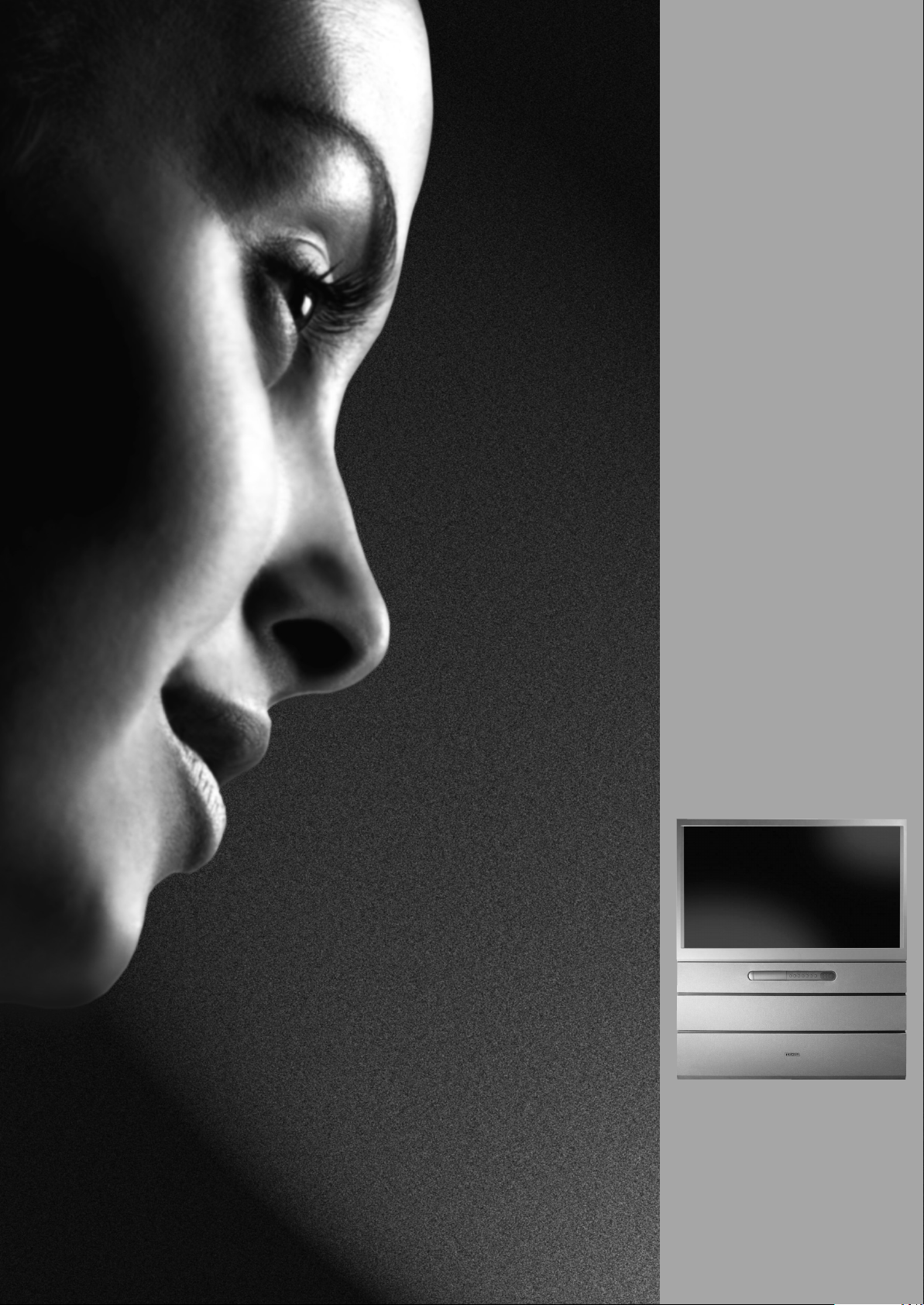
manual del usario
televisor en color
42WH18P
50WH18P
57WH18P
TOSHIBA
The power to open people’s eyes
Page 2
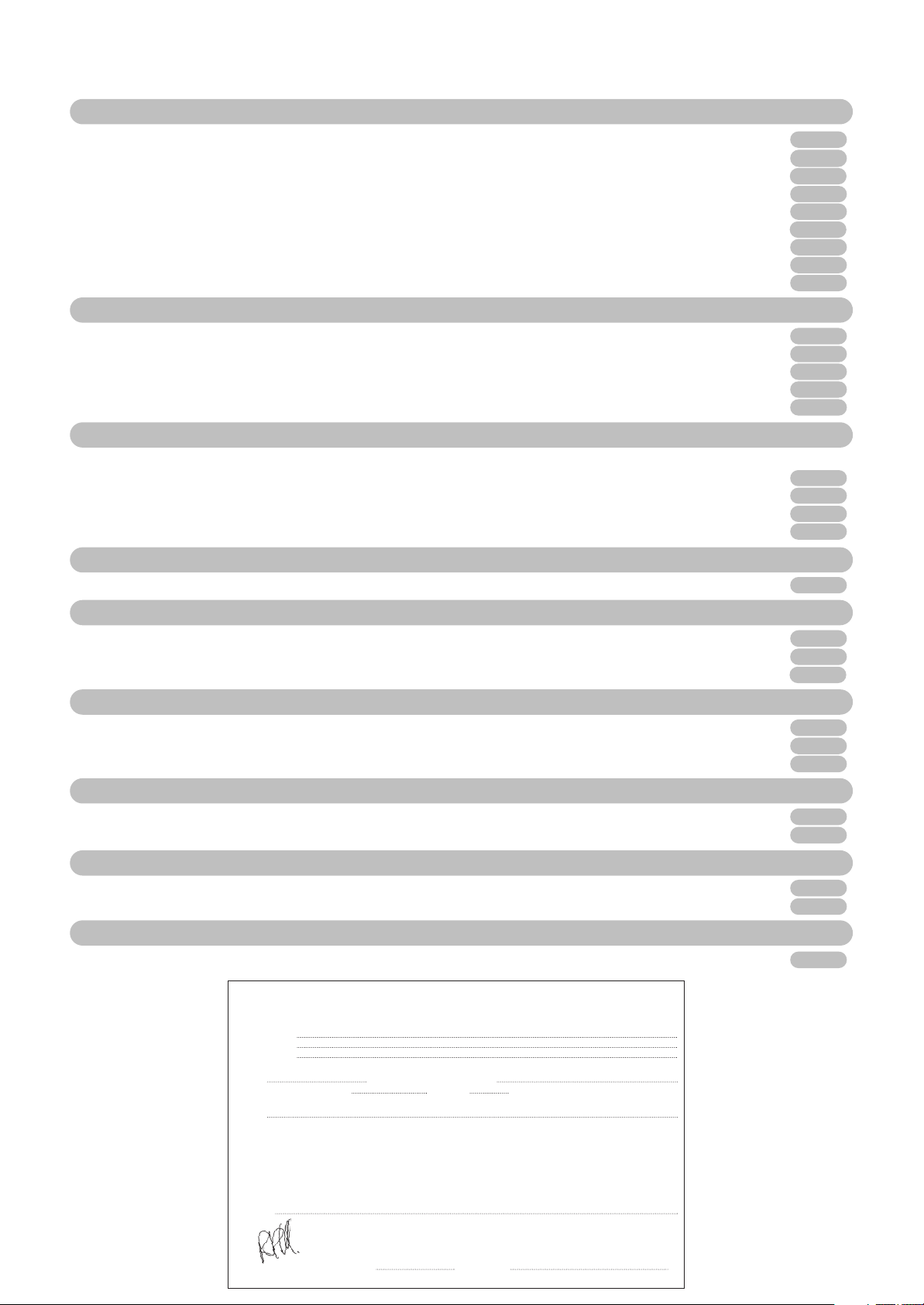
Índice
CONEXIÓN A OTRO EQUIPO
CONFIGURACIÓN
CARACTERÍSTICAS ADICIONALES
NEXTVIEW
TELETEXTO
COMO USAR SU TELEVISOR
PRESTACIONES ESPECIALES DE SONIDO
PARA SU INFORMACIÓN
OTROS
Para su seguridad – Algunos pros y contras que tiene que saber 3
Instalación y otros temas a seguir 4
El mando a distancia de su nuevo televisor – guía general 5
Conexión de los altavoces 6
Como conectar y encender su nuevo televisor 7
Como escoger el idioma y del sistema, Sintonización automática 8
Sintonización manual de su TV – una alternativa a la Autosintonización 9
Ordenación de posiciones de programas 10
Sintonización manual precisa, salto de programa 11
Controles generales – cambio de la posición del programa 12
Controles del sonido – volumen, quitar el sonido, bass boost, graves/agudos/balance 12
Visión en pantalla ancha 13
Controles de la imagen – ajuste de la posición imagen, formato automático (pantalla ancha) 14
Controles de la imagen – preferencias en cuanto a la imágen, modo del scan, DNR (reducción digital de ruidos), imagen fija 15
El temporizador y presentación visual del reloj – informar al TV del encendido/apagado y visualización de la
hora en pantalla 16
Bloqueo del panel – inhabilitar los mandos en la parte frontal del TV 16
Transmisiones en estéreo y bilingües – emisiones estéreo o bilingües 16
Conexiones AV y selección de entradas – de entrada y salida para el equipo conectado 17
NEXTVIEW – ajuste y uso de NEXTVIEW 18
Dolby Digital 21
Dolby Pro Logic – Modalidad de Prueba Surround 22
Procesador Digital de Surround – Prestaciones del Sonido Surround 23
Ajuste 24
Modos Automático y Lista 25
Botones de control 26
Conexiones y mandos delanteros 27
Conexiones traseras 28
Los Menús – una pantalla de los menús principales en pantalla para su consulta 29
Preguntas y Respuestas 30
Índice, Especificaciones y Accesorios – información acerca de su televisor 32
El que suscribe: TOSHIBA INFORMATION SYSTEMS (U.K.) LIMITED (Nombre del fabricante)
Consumer Products Division, European Service Centre, Admiralty Way, Camberley, Surrey,
GU15 3DT England (Razón social)
declara, bajo su propia responsabilidad, que el
Equipo: TELEVISION EN COLOUR Fabricado por: TOSHIBA INFORMATION SYSTEMS (U.K.) LTD
En (Estado o zona geogràfica): UNITED KINGDOM Marca: TOSHIBA
Modelos:
42/50/57WH18P
Objecto de esta declaración, cumple con la normativa siguiente:
Articulo 9.2 del Reglamento Tecnico del servicio de Difusion de Television, aprobado en el R.D. 1160/89.
Anexo V del Reglamento sobre perturbaciones Radioelectricas aprobado en R.D. 138/89.
Exigencias de seguridad del material electrico destinado a ser utilizado en determinados limites de tension, aprobado
en el R.D. 7/1988.
Hecho en PLYMOUTH (Lugar y fecha)
R. J. PHILLIPS QUALITY AND SAFETY MANAGER
(Nombre y apellidos) (Cargo)
DECLARACION DE CONFORMIDAD CON NORMAS, EXPEDIDO POR EL FABRICANTE
(Firma)
TOSHIBA
Page 3
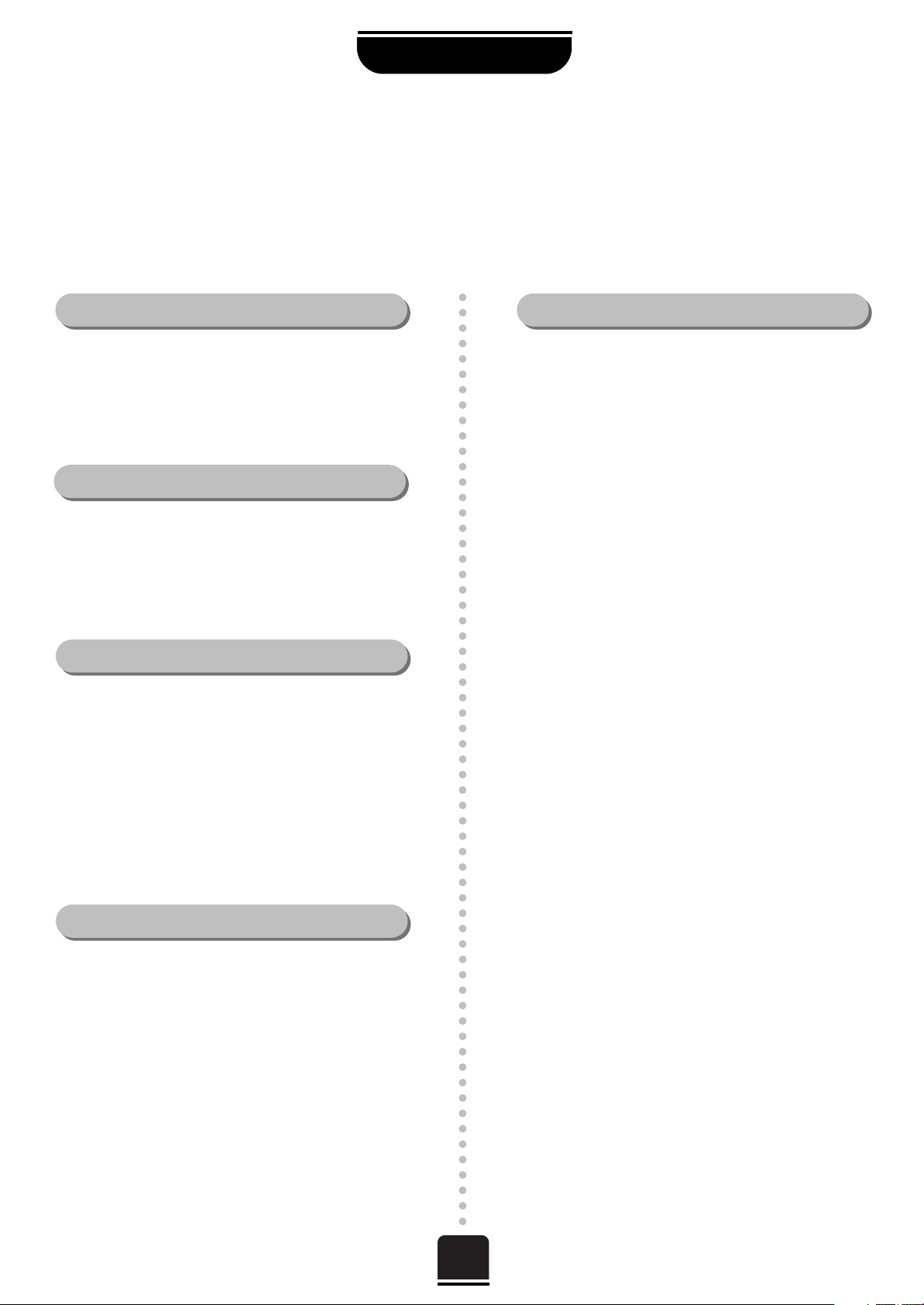
3
Para su seguridad
CONFIGURACIÓN
Este equipo se ha diseñado y fabricado de acuerdo con las normas de seguridad internacionales, pero al
igual que con cualquier equipo eléctrico, hay que tener cuidado para obtener los mejores resultados y
asegurar la seguridad.
Son de tipo general, para ayudarle con todos los productos de consumo electrónicos
y puede que algunos de los consejos no correspondan al artículo que acaba de comprar.
No desmonte ninguna tapa fija ya que esto puede
exponerle a voltajes peligrosos.
No
obstaculizar las rejillas de ventilación del equipo
con artículos como periódicos, manteles, cortinas, etc.
El sobrecalentado producirá daños y acortará la vida
útil del equipo.
No
exponer equipos eléctricos a objetos que
desprenden o salpican líquidos o a objetos llenos de
líquidos, como jarras, colocadas sobre el equipo.
No
colocar objetos calientes o con llamas al aire
libre, tales como velas o candelas encendidas, o cerca
del equipo. Las temperaturas altas pueden fundir el
plástico y provocar incendios.
No se deben usar soportes improvisados y las
patas NUNCA deben sujetarse con tornillos de
rosca para madera – para garantizar la seguridad
total siempre se debe usar un soporte aprobado
por el fabricante con los accesorios de fijación
provistos, según las instrucciones.
No use auriculares con el volumen muy alto ya
que puede dañar el oído de manera permanente.
No se debe dejar el equipo encendido cuando no
hay nadie presente, a no ser que las instrucciones
indiquen especificamente que el diseño permite el
funcionamiento no atendido o que tenga modo
de espera. Apague el televisor usando el
interruptor del propio aparato y asegúrese de que
su familia sepa hacerlo así. Puede ser necesario
tomar medidas especiales para las personas
débiles o discapacitadas.
No siga usando el equipo si tiene cualquier duda
sobre su funcionamiento normal, o si ha sufrido
cualquier daño – apáguelo, desenchúfelo de la
red y consulte a su distribuidor.
Sobre todo – no deje NUNCA que nadie,
especialmente los niños, introduzca nada en
los agujeros, ranuras ni cualquier otra
abertura en la caja – esto podría provocar
una sacudida eléctrica mortal. No se debe
adivinar nunca ni arriesgarse con ningún
tipo de equipo eléctrico – siempre es mejor
prevenir que curar.
Deje un espacio libre de al menos 10cm alrededor
del televisor para una ventilación adecuada. Así
impedirá que el televisor se recaliente con los
daños que esto podría causar al aparato. También
se deben evitar los lugares polvorientos.
Se pueden producir daños si se deja el televisor a la
luz directa del sol o cerca de un calentador. Evite los
lugares propensos a las temperaturas muy altas o a
la humedad, o los lugares en los que la temperatura
podría bajar a menos de 5°C.
El suministro eléctrico que requiere este equipo es de
230v CA 50Hz. Nunca conecte el equipo a una
alimentación de corriente continua o a cualquier otra
fuente de alimentación. Controllare che il televisore
non venga posto sopra il cavo di alimentazione. NO
CORTE el enchufe de la red de este equipo ya que
lleva incorporado un filtro especial de
radiointerferencia y si se quita, se deteriorará el
rendimiento del aparato. EN CASO DE DUDA
CONSULTE A UN ELECTRICISTA COMPETENTE.
Lea las instrucciones de manejo antes de intentar
usar el equipo.
Asegúrese de que todas las conexiones eléctricas,
incluyendo el enchufe de la red, las alargaderas y
las interconexiones entre distintos equipos se hagan
correctamente y de acuerdo con las instrucciones
del fabricante. Apague el aparato y desconecte el
enchufe de corriente antes de hacer o cambiar
conexiones.
Consulte a su vendedor si tiene alguna duda sobre la
instalación, funcionamiento o seguridad sobre su
equipo.
Tenga cuidado con los paneles o puertas de cristal
en los equipos.
Circulación del aire…
No…
Daños provocados por el calor…
Suministro de la red…
Para su seguridad…
Page 4
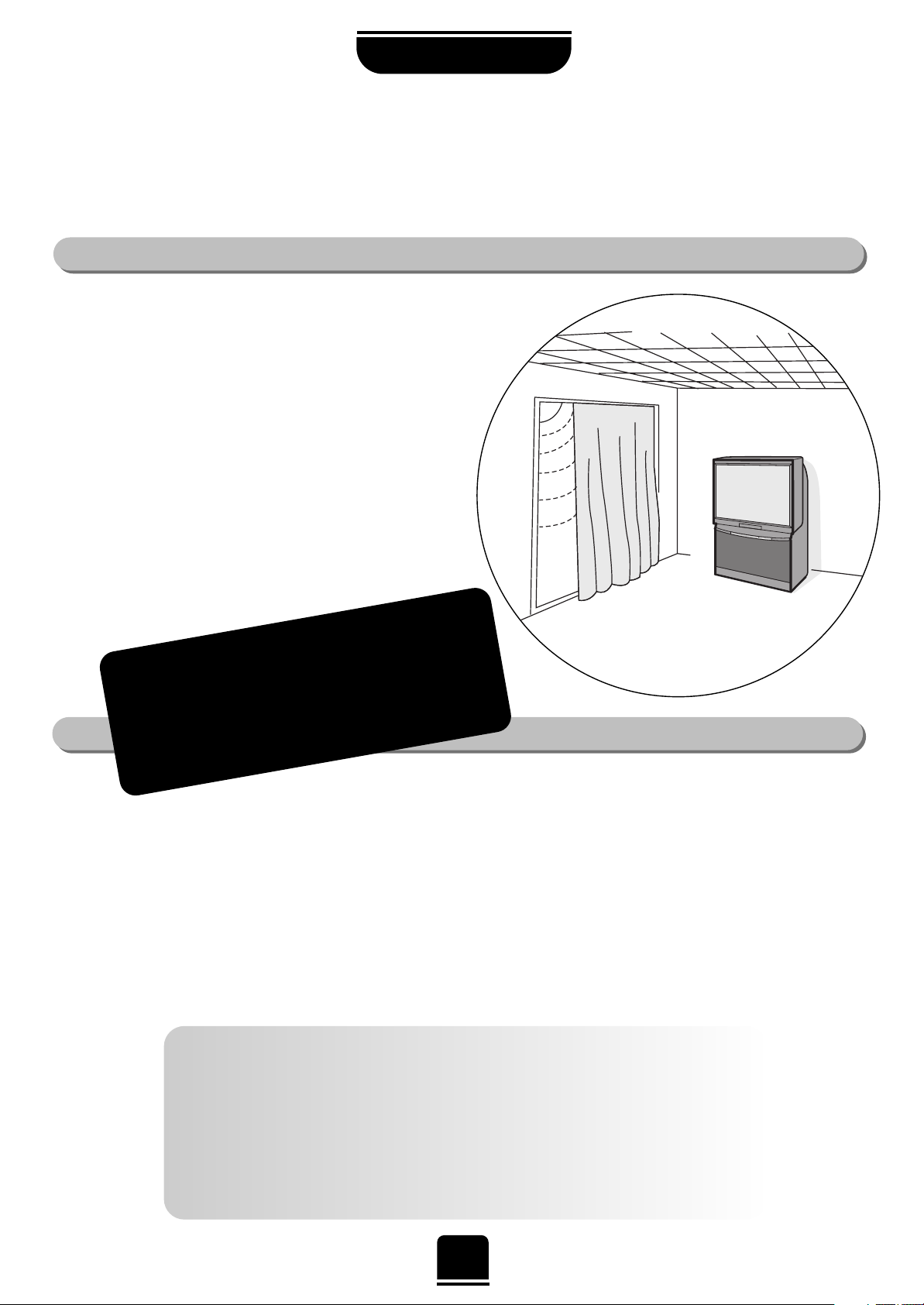
Limpieza de la pantalla y el armario…
Después de apagar la corriente, limpie la pantalla y el armario con un paño suave y seco.
Recomendamos que no use ningún producto de marca para sacar brillo ni solventes en la
pantalla o el armario ya que podría dañarlos.
Como deshacerse de un aparato viejo…
Cuando el aparato llegue al final de su vida útil debe deshacerse del mismo según las
Normas de las Autoridades Locales o en un centro de reciclaje.
Cuando las imágenes estacionarias generadas por TELETEXT, LOGOTIPOS DE IDENTIFICACIÓN DE CANAL,
PANTALLAS DE ORDENADOR, MENÚS DE PANTALLA, etc. son dejadas en la pantalla del TV durante algún
tiempo, quedarán incrustadas permanentemente.
Si usa su televisor para mostrar imágenes totalmente fijas, o imágenes en movimiento que tengan una imagen fija
permanente superpuesta, como los logotipos de las redes emisoras, siempre es aconsejable reducir la graduación
tanto del brillo como del contraste.
ESTOS DAÑOS SON COSTOSOS DE REPARAR, NO ESTANDO CUBIERTOS POR LA GARANTÍA, PUESTO
QUE SON EL RESULTADO DE UN USO INDEBIDO.
4
CONFIGURACIÓN
Instalación y
otros temas a seguir
El televisor debe estar alejado de la luz directa del sol y las luces de mucho
brillo. Se recomienda un alumbrado suave e indirecto para ver la
televisión cómodamente. Coloque el televisor directamente en el
suelo o sobre una plataforma robusta. La superficie de montaje
debe ser plana y firme. Si instala el televisor encima de una
moqueta u otro revestimiento del suelo, asegúrese de que no
se dañe con el peso del televisor.
Use cortinas o persianas para impedir que la luz directa del
sol caiga en la pantalla.
Siempre hay que tener mucho cuidado a la hora de mover
este televisor ya que podría dejar señales en los suelos
pulidos o dañar moquetas y otros revestimientos del suelo.
Donde instalar el aparato…
¡ADVERTENCIA!
NUNCA SE DEBE DEJAR UNA
IMAGEN ESTACIONARIA EN LA
PANTALLA DEL TELEVISOR
Page 5
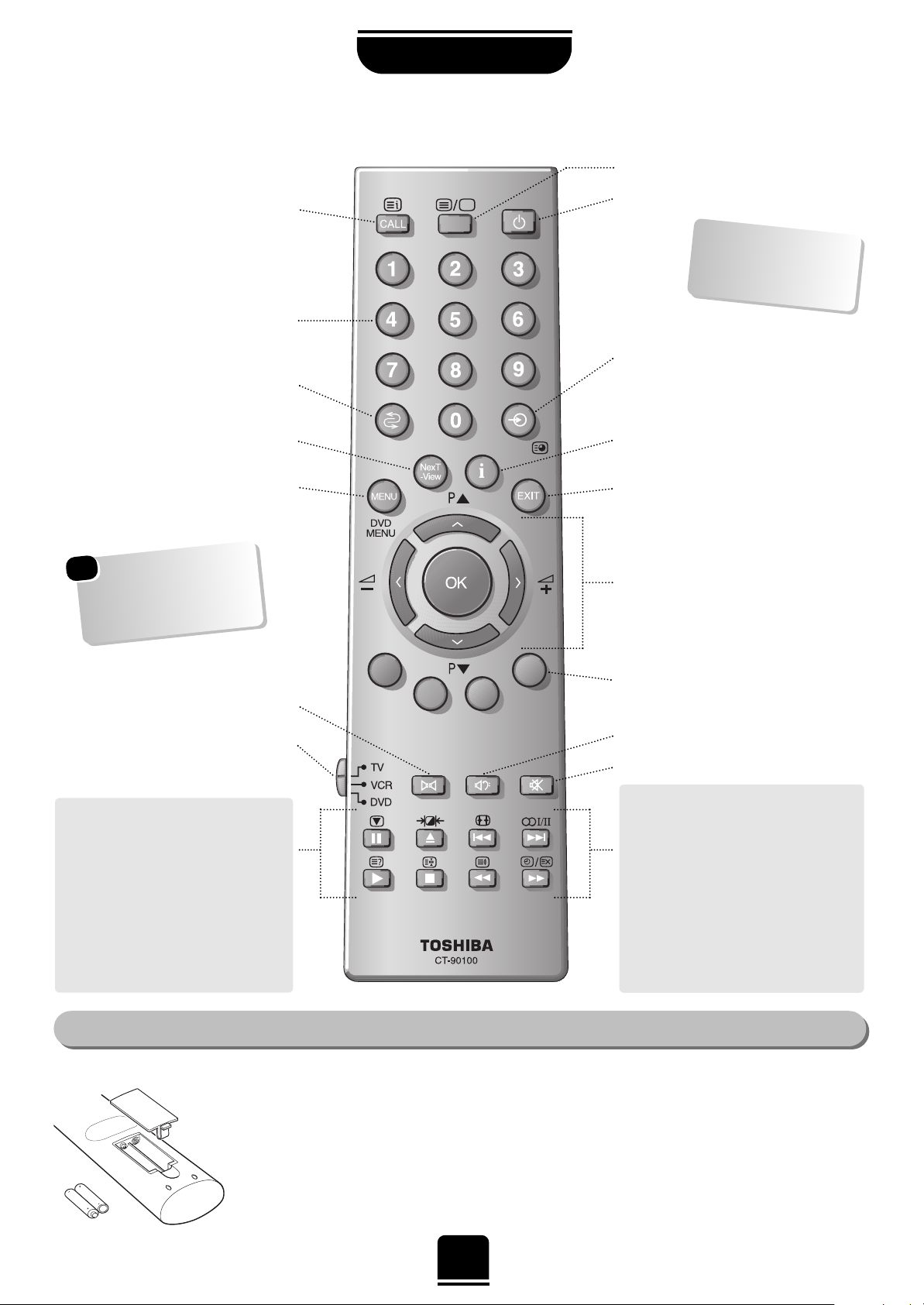
5
CONFIGURACIÓN
El mando a distancia de su nuevo televisor
Retire la tapa posterior para dejar al descubierto el compartimento de las baterías y asegúrese de que
introduce las baterías en el sentido correcto.
Los tipos de pila que sirven para este mando a distancia son las pilas R03 o AAA.
No se deben tirar las pilas gastadas al fuego sino en una zona de eliminación designada. No se debe
usar una pila vieja y gastada conjuntamente con otra nueva, ni mezclar los tipos de pila.
El rendimiento del mando a distancia empeorará más allá de una distancia de cinco metros o fuera
de un ángulo de 30 grados del centro del televisor.
Las pilas … y el alcance efectivo del mando a distancia…
Referencia sencilla y visual de los botones de su mando a distancia…
Para detalles de los
menús principales en
pantalla, rogamos
consultar la página 29
… Para una rápida
referencia de los temas,
consulte el ÍNDICE al final
de este manual.
Para apagar el sonido
Botones de mando para el teletexto
Para salir de los menús
Bass Boost/Super Woofer
Dolby Surround
Para que aparezca información en
pantalla y para la función de teletexto
inicial/indice
Para seleccionar la conexión de fuentes
externas
Para acceder a subpáginas en el modo
de teletexto
Para seleccionar el modo
Menús en pantalla
NEXTVIEW
– Guía de programación
electrónica para programas de
televisión
i – información sobre la transmisión
actual del proveedor NEXTVIEW
Botones de los números
Para volver al programa anterior
Para modo Conectado/Espera
To display teletext
En el modo de VCR o DVD:
para PAUSA, pulse
m
para EXPULSAR, pulse
w
para SALTO-REBOBINADO, pulse
l
q
para SALTO-AVANCE, pulse
s
l
para REPRODUCIR, pulse
r
para PARAR, pulse
p
para REBOBINADO, pulse
q
para AVANCE RÁPIDO, pulse
s
Para cambiar las posiciones de
programas, hacia arriba o hacia abajo
Para cambiar el volumen
Cuando se usan los menús, las flechas
mueven el cursor en la pantalla arriba,
abajo, izquierda o derecha. OK para
confirmar su selección
En el modo de TV:
u
Imagen fija
m Preferencias de imagen seleccionable
{
Visión en pantalla ancha
O
II Recepción en estéreo/bilingüe
En el modo de Teletexto:
r
Para revelar texto oculto
q
Para detenar una página deseada
s
Para ampliar el tamaño del teletexto
en la pantalla
8/9
Para seleccionar una página mientras
vea una imágen normal
Page 6
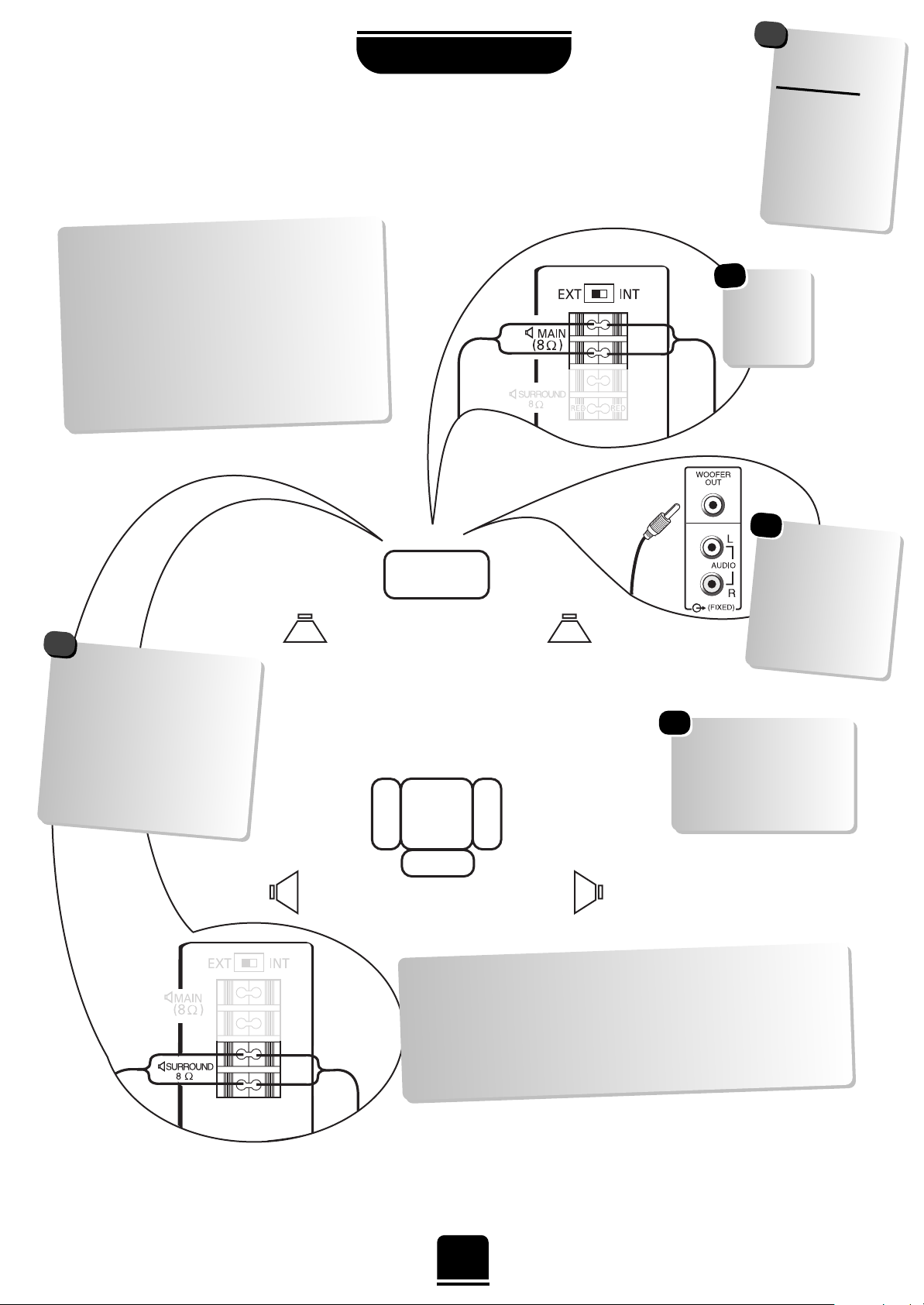
Estas posiciones son
simples sugerencias.
Coloque los altavoces
como le parezca más
conveniente y ajuste el
balance entre ambos.
6
Conexión de los altavoces
Siempre que conecte los altavoces externos, compruebe que el aparato está APAGADO (OFF).
CONFIGURACIÓN
Externo (Altavoces Principales)
Super Woofer
activo
TV
Altavoces Surround
Altavoz
(Principal)
Externo
Altavoz
(Principal)
Externo
Altavoz
ambiental
Altavoz
ambiental
ADVERTENCIA:
No intente
compartir
los
altavoces
externos con su
equipo de alta
fidelidad, pues
podrían
producirse
daños graves.
!
Cuando instale sus propios altavoces,
deben de ser de 8 ohmios y 14 vatios
como mínimo. Estos altavoces deben
colocarse a cada lado del televisor y
transmitirán el sonido de izquierda y
derecha. Apriete el conector e inserte el
cable.
Ahora debe ajustar el conmutador en EXT,
como se muestra en la imagen.
No
olvide
poner el
interruptor
en EXT.
Cerciórese siempre de
que el cable rayado (o
con el borde levantado)
está conectado al
terminal ROJO y el otro
cable (liso) está
conectado al terminal
NEGRO.
!
Para poder disfrutar las sensaciones de la TV con sonido
Surround es necesario conectar los dos altavoces Surround.
Estos altavoces y cables son suministrados y deben ser
colocados en línea con la posición normal de visión. Para
conectar los altavoces Surround sencillamente pulse el
conector e inserte el cable.
Cuando
conecte un altavoz
Super Woofer,
asegúrese de que
elige Woofer EXT.
en la opción
Conexión AV del
menú Otras
funciones.
Page 7
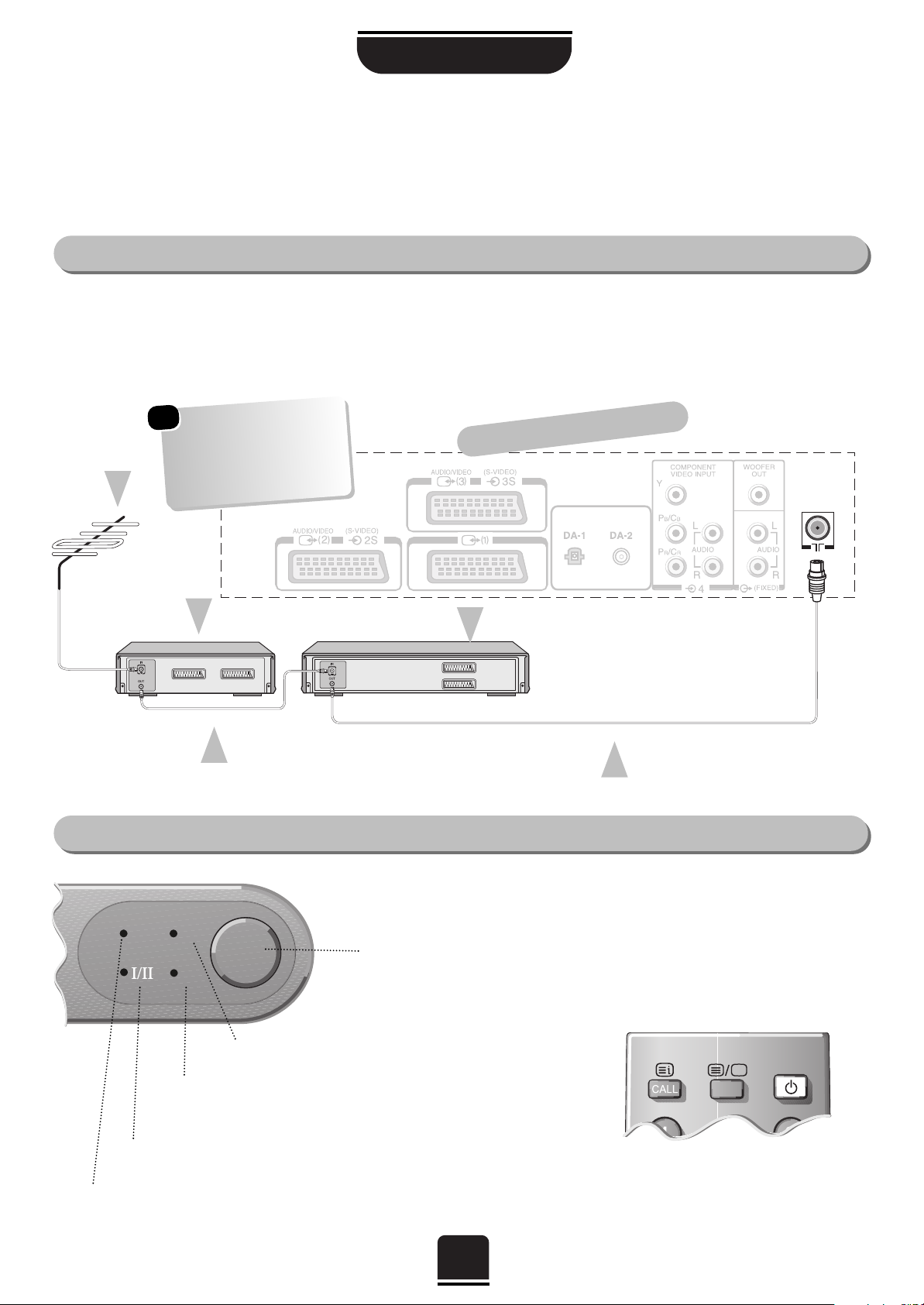
CONFIGURACIÓN
7
Como conectar y encender su
nuevo televisor
Conexiones traseras…
Para ahorrar energía es mejor apagar su TV y no dejarlo en Espera (Standby), a menos que se haya
programado el reloj temporizador.
Conecte la antena al conector en la parte posterior del televisor. Si utiliza un aparato decodificador y/o un vídeo grabador,
es esencial que el cable de la antena se conecte a través del decodificador y/o a través del vídeo grabador hasta el
televisor.
NO SE DEBEN CONECTAR LOS CABLES SCART HASTA QUE EL TELEVISOR NO SE HAYA SINTONIZADO DEL TODO.
DIGITAL AUDIO INPUT
PCM/DOLBY DIGITAL
OPTICAL COAXIAL
…y encoder su nuevo televisor…
ANTENA
APARATO DE VÍDEO
APARATO
DECODIFICADOR*
CABLE DE LA ANTENA
CABLE DE LA ANTENA
En la parte delantera del televisor…
Si no está encendido el indicador luminoso rojo de "con corriente", pulse el
botón POWER en la parte delantera del televisor para encender el aparato y
luego pulse uno de los botones enumerados en el mando a distancia para
ver la pantalla.
…y con el mando a distancia:
Pulse el botón de espera
i
:
Esto le permite dejar el aparato en
modo de espera cuando deja el
televisor desatendido durante
intervalos breves. Para volver al
modo de televisión pulse el botón
i
o cualquiera de los botones
enumerados en el mando a
distancia. Puede que la imágen tarde
unos segundos en aparecer.
Parte posterior de su TV
*
El DECODIFICADOR
podría ser del tipo de:
Satélite Digital, Satélite
Analógico o cualquier
decodificador compatible.
N
N
O
N
Y
O
N
Y
ROJO = Encendido
VERDE = El reloj temporizador
de encendido está
activado
VERDE = Transmisión en estéreo está
siendo recibida
NARANJA = Transmisión bilingüe está
siendo recibida
DIGITAL AUDIO INPUT
PCM/DOLBY DIGITAL
OPTICAL COAXIAL
Page 8
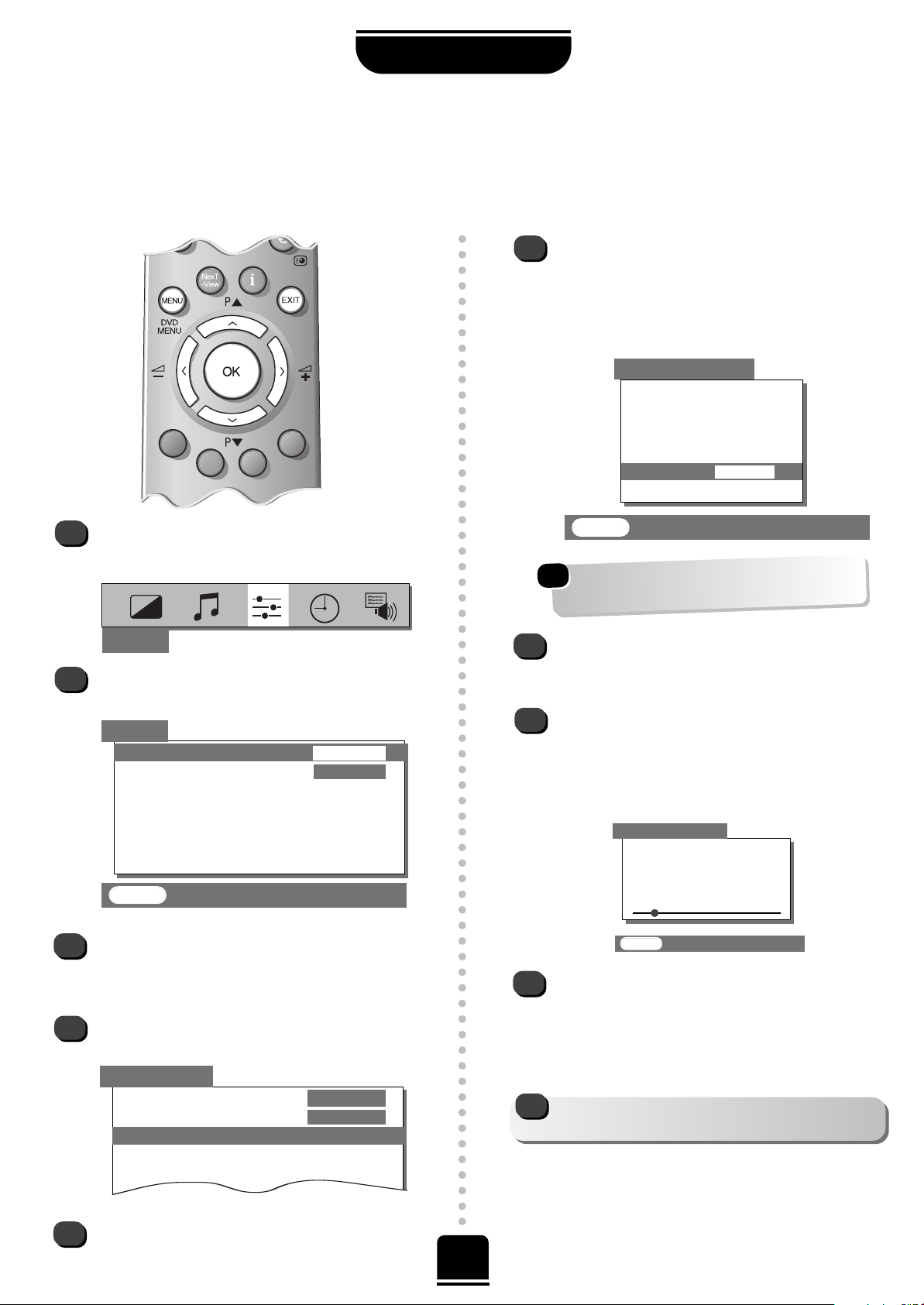
8
Como escoger el idioma y sistema*,
Sintonización Automática
CONFIGURACIÓN
Antes de poner en marcha la Sintonización Automática encender el Descodificador y sintonizar un canal principal. Tambien
encender la grabadora de vídeo y ponerla en Espera. Esto permitirá a la televisión asignar las posiciones necesarias de programas.
3
4
2
Language
ENGLISH
Colour
AUTO
Auto tuning
Manual tuning
Programme sorting
Teletext
NexTView set up
Set up
EXIT : To exit
7
Configuración
Idioma
ESPAÑOL
Color
AUTO
Sintonización auto.
Sintonización manual
Ordenar programas
Teletexto
Configuración NexTView
EXIT : Salir
Se eliminan los ajustes
previos.
Para no hacer cambios
pulse SALIR.
Sistema B/G
COMIENZO
Sintonización auto.
Pulsar el botón Rrepetidamente para seleccionar
el Sistema*. Con el botón Q resaltar
COMIENZO y pulsar el botón
R
.
La búsqueda comenzará para encontrar todas las
cadenas disponibles.
xx xx xx xx xx
intermitirá y la
viñeta se moverá a lo largo de la línea al tiempo
que continúa la búsqueda.
Dejar que la televisión concluya la búsqueda.
B/G – Europa Continental, D/K – Europa Oriental,
I – RU, L1, L2 – Francia
Búsqueda
Canal : 21
Cadena :
Sintonización auto.
EXIT : Salir
8
9
SI HA TERMINADO LA SINTONIZACIÓN, AHORA PUEDE
CONECTAR LOS CABLES SCART (véase la página 28)
!
6
Cuando la búsqueda ha concluido la TV volverá
automáticamente a la posición de programa 1.
Puede que esta no sea una imagen clara, por
ello el usuario puede querer cambiar el orden de
las cadenas, usando Ordenación de
Programas
, en la página 10.
Si el usuario desea asignar una posición a su
grabadora de vídeo, debe usar la
Sintonización Manual, véase la página 9.
Set up
1
Para escoger el idioma, pulsar el botón MENU, y
use el botón Rpara seleccionar Set up desde la
barra superior.
Ahora pulsar el botón Q para resaltar
Language en las opciones del menú Set up.
Pulsar el botón SoRpara ver las opciones de
idiomas disponibles. Al ritmo que se ve cada
idioma, el texto en los menús cambiará
automaticamente para el usuario.
Ahoa pulsar el botón Q para resaltar
Sintonización Automática.
*
*
Solo para Europa Continental.
Para el RU solamente: Pulsar
OK para empezar y
vaya al paso 8.
Para Europa Continental: El usuario necesitará
escoger el
Sistema* necesario para el lugar
donde vive.
5
Acto seguido el botón Rpara pasar a la pantalla
de Sintonización Automática.
Page 9
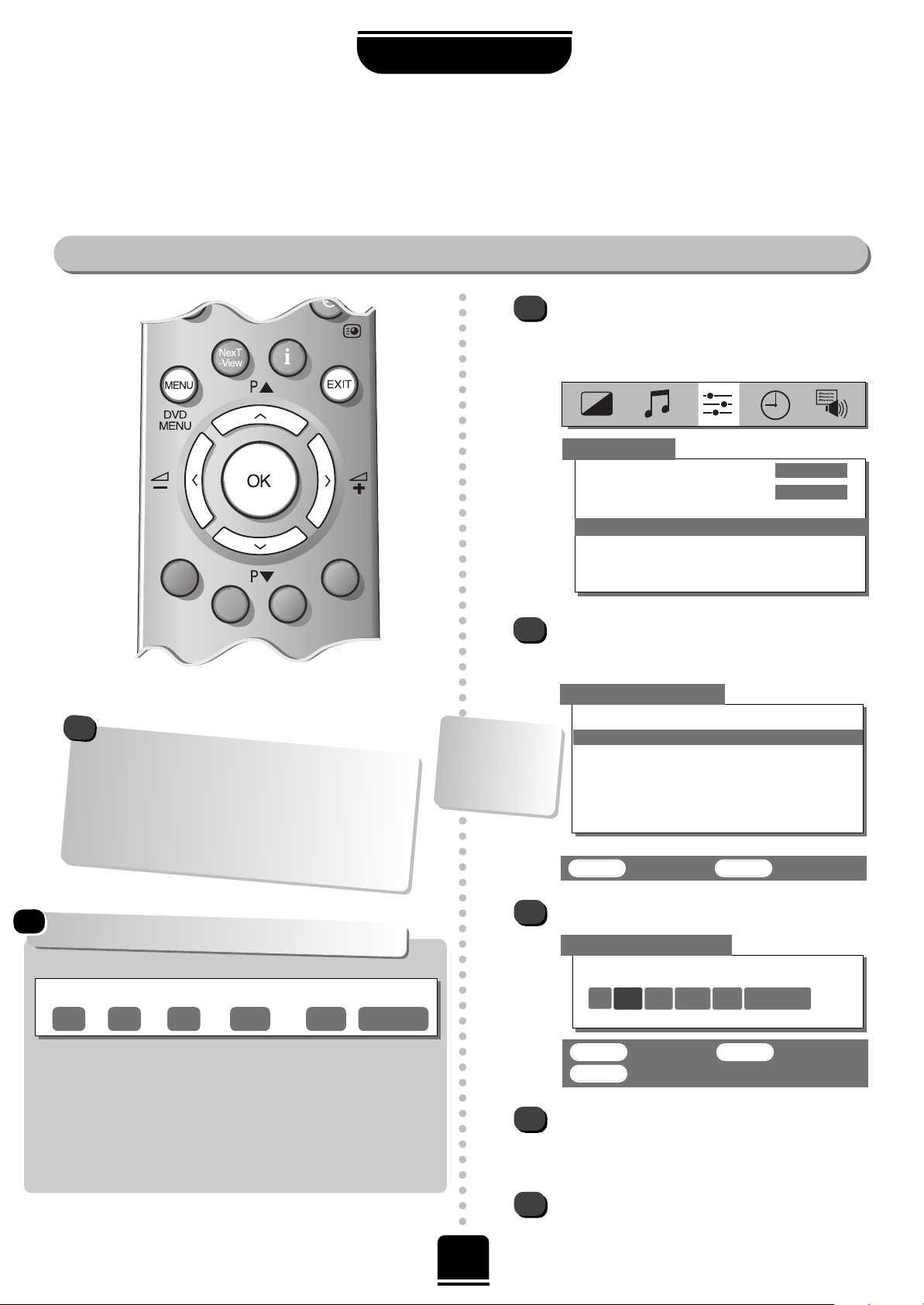
Pulsar OK para seleccionar.
Pulsar el botón Rpara seleccionar Sistema y
usar Po Q para cambiar (si es necesario, véase
la página 8).
Pulsar el botón Rpara seleccionar
Búsqueda.
9
CONFIGURACIÓN
Sintonización Manual
Sintonización Manual de su TV
Como alternativa a la Sintonización Automática, el usuario puede sintonizar su televisión Toshiba
manualmente usando Sintonización Manual. Por ejemplo: si ha usado Sintonización Automática pero
desea sintonizar una cadena en otro Sistema (véase página 8); Si el usuario no puede conectar su TV a su vídeo
con cables Euroconectores o, si el descodificador no fue reconocido durante la Sintonización Automática.
2
3
4
5
OK : Seleccionar EXIT : Salir
Sintonización manual
Prog. Sis. Canal Cadena
0 B/G 60 VCR
1 B/G 22 TVE 1
2 B/G 28 TVE 2
3 B/G 25 ANTENA 3
4 B/G 32 TELE 5
5 B/G * 69
Usando el botón Po Q, resaltar la posición de
programa deseada por ej. sugerimos Prog. 0
para el vídeo.
1
Desde la barra superior de menú seleccionar
Configuración y con el botón Q resaltar
Sintonización Manual y el botón
R
para
seleccionar.
OK : Guardar EXIT :Salir
MENU : Volver
Sistema
0 B/G 60 0 VCR
Sintonización manual
Continúa en página siguiente
Idioma ESPAÑOL
Color
AUTO
Sintonización auto.
Sintonización manual
Ordenar programas
Teletexto
Configuración NexTView
Configuración
Programa: El número que se debe pulsar en el mando remoto.
Sistema: Específico en ciertas zonas. Véase la página 8.
Búsqueda: Buscar una señal por arriba y por abajo.
Saltar programa:*Significa que no se ha guardado nada o que la función
de saltar el canal está activada. Véase la página 11.
Canal: El número de canal por el que transmite una cadena.
Sintoniz. manual precisa: Solo usada si existe interferencia o aparece una señal
débil. Véase la página 11.
Cadena: Identificación de emisora. Puede usar los botones
P
, Q,
SyR
para introducir hasta siete caracteres.
Si el usuario no puede conectar su televisión a
la grabadora de vídeo usando cables
euroconectores necesitará asignar una posición
de programa en la televisión para la grabadora
de vídeo. Insertar una cinta pregrabada y pulsar
PLAY en el mando remoto, entonces Sintonización
Manual…
!
Estas opciones aparecerán al tiempo que el usuario se
mueve por la pantalla.
Cadena
Programa Sistema Búsqueda
Saltar programa/
Canal
Sintoniz.
manual precisa
…La TV del
usuario puede
mostrar números
distintos de
canales…
Page 10
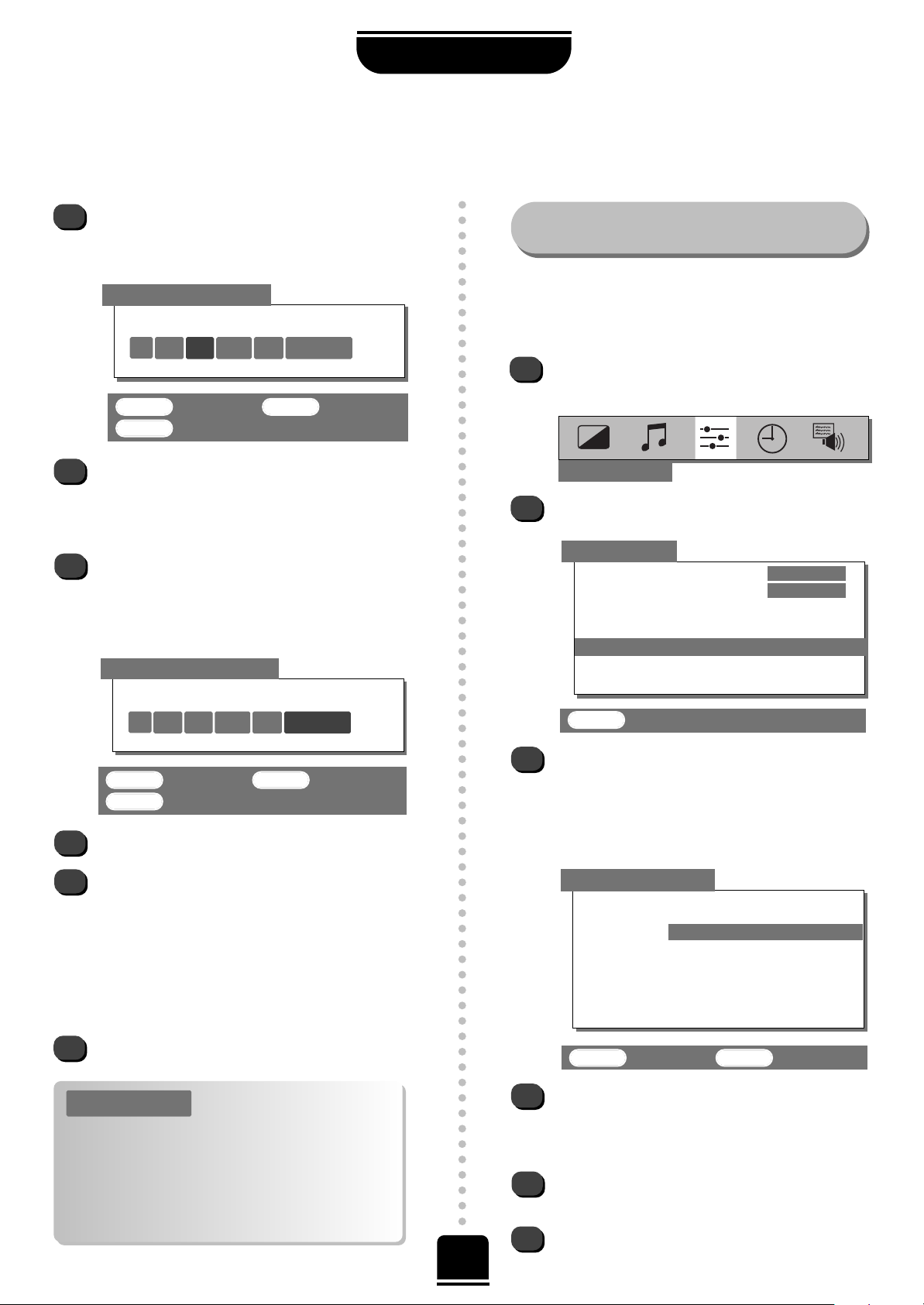
CONFIGURACIÓN
10
Sintonización Manual de la TV continuación
Ordenación de posiciones de programas
6
7
8
10
9
Pulsar el botón Ppara comenzar la búsqueda.
Búsqueda intermitirá y la televisión mostrará los
números de canales mientras que la búsqueda
continúa.
OK : Guardar EXIT :Salir
MENU : Volver
11
5
6
Pulsar el botón MENU y entonces el botón So
R
para selecionar la opción de Configuración
desde la barra superior.
Pulsar Q para resaltar
Ordenar programas
y Rpara seleccionar.
La lista de cadenas aparece ahora. Con el botón
Q oPresaltar la cadena que se desea mover y
pulsar
OK
para seleccionarla.
Una vez hecho, la cadena seleccionada se
moverá a la derecha de la pantalla.
1
2
3
4
Configuración
EXIT : Salir
OK : Regular EXIT :Salir
Ordenar programas
Prog. Canal Cadena
1 22 TVE 1
2 28 TVE 2
3 25 ANTENA 3
4 32 TELE 5
5 * 69
6 * 69
Configuración
Idioma
ESPAÑOL
Color
AUTO
Sintonización auto.
Sintonización manual
Ordenar programas
Teletexto
Configuración NexTView
Usar el botón Q oPpara moverse por la lista
hasta la posición preferida. Cuando se haya
hecho, las otras cadenas se moverán para crear
más espacio.
Ahora pulsar el botón OK para confirmar la
posición.
Repetir según convenga y entonces pulsar EXIT.
Búsqueda
0 B/G
RRR
32 0
Sintonización manual
Después de sintonizar, si desea cambiar la posición de
ciertos programas, es posible hacerlo. La Ordenar
programas
presenta una manera fácil de guardar cada
canal en la posición de programa que desea el usuario.
Sintonización manual
OK : Guardar EXIT :Salir
MENU : Volver
Este televisor tiene entrada
directa de canales si se conocen
los números de los canales. Seleccione la pantalla
Sintonización Manual en el Paso 3. Introduzca el
Número de Programa, el Sistema, y luego el
número de Canal. El número de canal debe tener
tres dígitos, es decir 111, 011, 001. Pulse OK para
guardarlo en memoria.
ADVERTENCIA
Para ordenar las posiciones de
programas
Cadena
0 B/G 39 0 VCR
Cuando se encuentra una señal quedará
mostrada en la televisión, si no la grabadora de
vídeo del usuario, pulsar el botón Potra vez
para reiniciar la búsqueda.
Cuando es encontrada la señal procedente de la
grabadora de vídeo del usuario, pulsar el
botón Rpara moverse hasta Cadena. Con los
botones P, Q , Sy Rescriba los caracteres
requeridos, por ej. VCR.
Ahora pulsar OK para guardarlo.
Repetir en cada posición de programa que
desee sintonizar, por ej. para sintonizar el
descodificador con la Posición de Programa 6
pulsar el botón Po Q repetidamente para
seleccionar 6 y entonces repetir desde el paso 4.
O, pulsar MENU para volver a la lista de
canales y seleccionar el siguiente número a
sintonizar.
Pulsar EXIT cuando se haya terminado la
sintonización.
Page 11

Sintonización manual
Saltar programa :Activ.
2 B/G
*
28 0 TVE 2
OK : Guardar EXIT :Salir
MENU : Volver
Sintonización manual
Sintoniz. manual precisa
1 B/G 22 + 2 TVE 1
Pulsar el botón MENU y desde la barra superior
de menú seleccionar Configuración.
Con el botón Q resaltar Sintonización
manual
. Pulsar el botón Rpara seleccionar la
pantalla de Sintonización manual.
Usar el Po Q para resaltar la posición de
programa que se desea saltar y pulsar OK para
seleccionarla.
Con el botón Rpase a la posición Saltar
programa
.
Usar el botón Po Q para activar el Saltar
programa
: Activ. Pulsar OK para guardar la
selección.
OK : Guardar EXIT : Salir
MENU : Volver
OK : Seleccionar EXIT : Salir
Sintonización manual
Prog. Sis. Canal Cadena
0 B/G 60 VCR
1 B/G 22 TVE 1
2 B/G 28 TVE 2
3 B/G 25 ANTENA 3
4 B/G 32 TELE 5
5 B/G * 69
Sintonización manual
Prog. Sis. Canal Cadena
0 B/G 60 VCR
1 B/G 22 TVE 1
2 B/G 28 TVE 2
3 B/G 25 ANTENA 3
4 B/G 32 TELE 5
5 B/G * 69
OK : Seleccionar EXIT : Salir
Entonces pulsar el
botón MENU y bien
repetir desde el
Paso 3 o pulsar EXIT
para termnar.
Las posiciones de programa saltadas no pueden
ahora ser seleccionadas por los botones
Pf(P)
y Pe(Q)
o por los controles en el panel frontal
de la TV, pero pueden ser todavía accedidas por
los botones numéricos en el mando remoto. Para
desactivar el Saltar programa DESACTIV.,
repetir el procedimiento en el canal escogido.
CONFIGURACIÓN
11
Sintonización manual precisa y salto de
programa
3
4
5
6
Salto de Programa
Para impedir la visualización de ciertos programas, por
ejemplo una cierta película por sus hijos mientras el
usuario está ausente la tarde/noche, el usuario puede
saltar la posición del programa y llevarse consigo el
mando remoto. La televisión todavía funcionará con
normalidad usando los controles de la parte frontal, pero
el aparato no mostrará la posición del programa saltado.
Sintonización manual precisa
Seleccionar Sintonización manual desde el
menu de Configuración.
1
2
3
4
Con la cadena resaltada, pulsar R.
Pulsar el botón Rrepetidamente hasta que
aparecen las palabras Sintonización
manual precisa
.
5
Con el botón
P
o Q
ajustar para conseguir la
mejor imagen y sonido posibles.
Pulsar OK para guardarlos seguido de EXIT.
La sintonización manual precisa no debe ser
necesaria salvo cuando exista interferencia o aparezca una
señal débil.
1
2
*
en la pantalla
indica una posición
de progama saltada.
Cada posición de programa
tiene que ser seleccionada
INDIVIDUALMENTE y ajustada con
Saltar programa Activ.
o
Desactiv.
Page 12

1
TVE
Estéreo
Sonido
Graves +1
Agudos 0
Balance 0
EXIT : Salir
12
COMO USAR SU TELEVISOR
Controles generales y del sonido
Pulse el botón MENU en el mando a distancia, y el
botón So Rpara seleccionar la opción Sonido de la
barra superior.
Pulse el botón Qpara destacar Graves, Agudos o
Balance del menú de Sonido y después el botón
So R
para graduarlo.
Volumen 32
Volumen
Pulse el botón
j
— (S)o
j
+ (
R
) para ajustar el volumen.
Para quitar el sonido
Pulse el botón kpara quitar el sonido.
Presiónelo de nuevo para volver a escuchar el sonido.
Bass boost – para mejorar la profundidad
del sonido
Pulse el botón nrepetidas veces para encender y
apagar el Bass Boost. Pulse el botón So Rpara ajustar
el efecto.
Si hay conectado un Super Woofer activo el botón
n
lo controla.
Cuando conecte un altavoz Super Woofer, asegúrese de
que elige Woofer EXT. en la opción Conexión AV del
Otras funciones.
Control del sonido
Ajuste de graves, agudos y balance
Introduzca el número de posición de programa deseado
mediante los botones numerados del mando a distancia.
Para posiciones de programa por debajo de 10, utilice 0
y el número requerido, por ejemplo, 01 para la posición
de programa 1.
Puede cambiar también la posición del programa
utilizando los botones P
f
(P) y Pe(Q).
Utilice el botón
^^
para volver a la posición de programa
anterior.
La posición de programa se verá en la
pantalla con el indicador Estéreo/Mono,
que se describe en la página 16.
Selección y cambio de posiciones
de programa
Page 13

13
COMO USAR SU TELEVISOR
SUPER LIVE
SUPER LIVE
Pulse el botón
{
repetidamente
para ver las
opciones
disponibles.
Este ajuste ampliará la imagen para que se
adapte a la pantalla mediante el
alargamiento de la imagen en forma
horizontal, manteniendo las proporciones
correctas en el centro de la imagen.
Este televisor es capaz de mostrar las emisiones en varios
formatos. Dependiendo del tipo de emisión que se esté
transmitiendo, se puede seleccionar entre Super Live,
Cinema, Subtítulo,
14:9, Ancha y 4:3.
Visión en pantalla ancha
CINEMA
CINEMA
Al ver cintas de películas/vídeos con
formato de "buzón de correos", este ajuste
eliminará o reducirá las barras negras en la
parte superior e inferior de la pantalla,
mediante la ampliación y selección de la
imagen sin distorsión.
ANCHA
SUBTÍTULO
SUBTÍTULO
SUBTÍTULO
ANCHA
Cuando se encuentren incluidos
subtítulos en la emisión con formato de
buzón de correos, este ajuste elevará la
imagen para asegurar que se visualice
todo el texto.
Utilice este ajuste al ver un DVD de pantalla
grande, cinta de video de pantalla grande, o
una emisión en 16:9 (cuando esté
disponible). Debido a la gama de los
formatos de pantalla grande (16:9, 14:9,
20:9, etc.) es posible que vea barras negras
en la parte superior e inferior de la pantalla.
4:3
4:3
Utilice este ajuste para ver una emisión en
formato 4:3 real.
14:9
14:9
Utilice este ajuste al ver emisiones en
formato 14:9.
Experimente
con todos los
tipos hasta que
encuentre uno
que se adapte
a Vd…
¡Atención!:
Cuando se pulse el botón de
MENÚ, el tamaño de la imagen cambiará mientras
que los menús se encuentren en pantalla. Esto es
para asegurar que los menús no se solapen en los
bordes del área visualizable.
!
Page 14

14
COMO USAR SU TELEVISOR
Posición imagen
Controles de imagen
Cuando esta TV recibe una imagen real de pantalla ancha y la función Formato auto. está ACTIV. (activada), automáticamente la
mostrará en formato de pantalla ancha, con independencia del ajuste anterior de la TV.
Pulse el botón
MENU y utilice bien
el botón So Rpara seleccionar del
Otras funciones. Utilice el botón
Q
para desplazarse hacia abajo hasta
Formato auto.
Utilizando los botones So Ractive o
desactive Formato auto.
1
2
Formato automático (pantalla ancha)
Puede ajustarse la posición de la imagen para adaptarla a la forma en que prefiera verla.
Pulse el botón MENU y utilice el botón Rpara
seleccionar Otras funciones.
A continuación pulse repetidamente los boton
Q
hasta que quede resaltada la Posición
imagen
.
1
2
3
4
5
Otras funciones
Pulse el botón Rpara ver las opciones disponibles
para el formato de la imagen que haya
seleccionado.
Con los botonesPy Qhacer resaltar una
opción, y seleccionar con el botón SoR.
Utilice ahora los botones SyRpara ajustar las
configuraciones según se precise, y pulsar EXIT
cuando haya terminado.
En
Cinema:
Conexión AV
Posición imagen
Configuración Surround
Bloqueo panel
DESACTIV.
Formato auto.
ACTIV.
Pantalla azul ACTIV.
Convergencia
Otras funciones
EXIT : Salir
Posición imagen
EXIT : Salir
Volver
Posición horizontal
Posición vertical
Otras funciones
EXIT : Salir
Conexión AV
Posición imagen
Configuración Surround
Bloqueo panel
DESACTIV.
Formato auto.
ACTIV.
Pantalla azul ACTIV.
Convergencia
Las opciones
disponibles cuando
aparece en la
pantalla
Posición
imagen
de la
imagen variarán en
función del formato
de pantalla ancha
previamente
seleccionado, según
se detalla en la
página 13.
!
Page 15

Imagen
Contraste 50
Brillo 50
Color 50
Tono 0
Resolución 0
Modo Scan NATURAL
DNR AUTO
15
Preferencias en cuanto a la imágen, Modo del Scan, DNR (Reducción digital de ruidos) y Imagen fija
Controles de imagen continuación
Este aparato le ofrece la posibilidad de personalizar el estilo de imagen para adaptarlo a su gusto.
DNR (Reducción digital de ruidos)
2
Seleccione DNR del menú
Imagen. Seleccione entre AUTO
y DESACTIV. para obtener la mejor imagen. Las
diferencias podrían no ser siempre apreciables.
1
Modo del Scan
1
2
Seleccione Mode del Scan
en Imagen.
Con el botón So Rseleccione entre 100Hz y
NATURAL para elegir la imagen que prefiera:
la diferencia puede ser sólo muy pequeña.
La función DNR (Reducción digital de ruidos) le permite
'suavizar' la representación en pantalla de una señal débil.
Al presionar el botón mse pueden ver los
distintos estilos de imágen disponibles.
Imagen 1 a 3 para las opciones preajustadas
y, Imagen-M es para sus propios ajustes:
Preferencias en cuanto a la imágen
Dentro de
este menú
de
Imagen
tiene la
posibilidad de ajustar el
Contraste, Brillo, Color, Tono y Resolución.
Usando los botones So Rhaga los cambios que
le parezcan necesarios.
1
Por tanto, para ajustar a su gusto, seleccione
Imagen en la barra del menú superior.
La modalidad Scan tiene dos opciones, ambas de 100Hz y
reducen el parpadeo de fondo. En la mayoría de las
situaciones, el ajuste estándar de
100Hz ofrecerá la
mejor imagen. En casos de movimiento rápido como los
deportes en equipos, el ajuste NATURAL puede ofrecer
un resultado más suave y nítido.
El Tono de Color sólo puede ajustarse en una
señal procedente de un magnetoscopio NTSC
o de un reproductor de DVD cuando el
televisor está en modo de color AUTO.
EXIT : Salir
COMO USAR SU TELEVISOR
1
Siguiendo la más reciente tecnología de doble barrido
de imagen de 100 Hz con procesamiento digital, este
televisor produce una imagen de parpadeo reducido.
Además, puede mantenerse en la pantalla una
imagen fija, similar a la imagen congelada de un
aparato de vídeo.
Imagen Fija
Pulse el botón upara mantener una imagen en
pantalla. Pulse de nuevo upara volver a la
imagen normal de televisión.
Page 16

Otras funciones
Conexión AV
Posición imagen
Configuración Surround
Bloqueo panel
ACTIV.
Formato auto.
ACTIV.
Pantalla azul ACTIV.
Seleccione la opción Temporizador en la barra de
menú superior.
Seleccione el
temporizador Activ. (o el de
temporizador). Si, por ejemplo, quiere ENCENDER
(o APAGAR) el TV al cabo de una hora y media,
introduzca 01:30 utilizando los botones numerados del
mando a distancia.
Para activar el
temporizador Desactiv., pulse
EXIT. Para activar el temporizador Activ., debe
introducir el número de posición del programa que
quiera ver. Debe poner el aparato en el modo de
Espera pulsando el botón
i
.
Cualquier equipo enchufado con Euroconectores
(Scart/Peritel) tiene también que ser puesto en
modalidad de Espera para evitar que aparezca en
pantalla cuando el cronómetro es encendido.
Cuando se haya seleccionado Activ., se encenderá la
luz VERDE en la parte delantera del televisor para
indicar que el temporizador se ha programado (vea la
página 7).
Temporizador
0 – 9 : Regular
EXIT : Salir
Desactiv. 00:00
Activ. 01:30 P 2
16
Cuando se transmiten programas en estéreo o en idiomas dobles
las luces en el frente de la TV quedarñan encendidas. La palabra
Stereo o Dual aparecerá en la pantalla, y desaparecerá
pasados algunos segundos. Volverá a aparecer cada vez que
cambie de canal siempre cuando el programa sea transmitido
en estéreo. Si el programa no se transmite en estéreo, aparecerá
la palabra Mono.
CARACTERÍSTICAS ADICIONALES
El temporizador, presentación visual del reloj,
bloqueo del panel y
transmisiones en estéreo/bilingües
La función de presentación visual del reloj le permite ver
la hora en la pantalla del televisor.
Si usted pulsa el botón
8/9
en el control remoto mientras
está viendo una transmisión normal de TV usted verá una hora
mostrada por la estación transmisora. Se quedará en la
pantalla durante unos 5 segundos.
1
2
1
3
4
La presentación visual del reloj
Stereo… Seleccione el número del programa deseado. Pulse
el botón
OI/II
repetidas veces, para seleccionar Estéreo y
Mono.
Bilingüe… Las transmisiones bilingües son muy poco
corrientes. Si se transmiten aparecerá la palabra
Dual
en la
pantalla. Elija el número de programa deseado y si aparece
la palabra
Dual
pulse el botón
OI/II
para seleccionar entre
Dual 1, Dual 2 o Mono.
Bloqueo
Del Otras funciones seleccione Bloqueo
panel y elija ACTIV. o DESACTIV. con los
botones
SyR
.
Se puede programar el televisor para que se ENCIENDA
o se APAGUE después de determinado tiempo.
La función Bloqueo panel le permite desactivar los
botones en el panel frontal de la TV. No obstante, se
podrán utilizar los botones en el mando a distancia.
El temporizador
Transmisiones en estéreo y bilingües…
Para cancelar el cronómetro Activ. pulse cero en cada
posición incluida la posición de programa.
Cuando la función
Bloqueo panel
está
ACTIV.
le
será recordado en la pantalla cuando usted pulse
cualquiera de los botones del panel frontal. Una
vez que el aparato ha sido apagado, SOLO puede
ser sacado de la modalidad de espera usando el
control remoto.
Cuando el cronómetro Activ. ha sido activado usted no
tiene necesidad de esperar para ver la TV. Usted puede
reactivar el aparato pulsando el botón
i
. Sin embargo, la
luz VERDE del cronómetro permanecerá encendida hasta
que haya transcurrido el período de tiempo programado, y
en ese momento la TV pasará al canal escogido.
Page 17

17
Como definir los enchufes de ENTRADA y SALIDA para que el televisor reconozca el equipo conectado.
De nuevo, del Otras funciones seleccione
Conexión AV.
Usando los botones So Rcambie la opción de salida
EXT 2 ya sea a MONITOR, TV, EXT 1 o EXT 3.
MONITOR= La imágen en la pantalla
TV = Selección del último programa de televisión.
EXT 1 = La imagen del equipo conectado a
Scart 1.
EXT 3 = La imagen del equipo conectado a Scart 3 o
las tomas de entrada delanteras.
Conexión AV
2
1
SELECCIÓN DE LA SEÑAL DIGITAL DE AUDIO
2
1
Volver
Entrada digit. 1
EXT 4
Entrada digit. 2
EXT 3
Entrada EXT 2
AV
Entrada EXT3
S-VIDEO
EXT2 output EXT 1
Conexión AV
Volver
Entrada digit. 1
EXT 4
Entrada digit. 2
EXT 3
Entrada EXT 2
AV
Entrada EXT 3
S-VIDEO
Salida EXT 2 EXT 1
Woofer EXT.
Esta función le permite especificar el tipo de señal que entra
por las conexiones
Scarts 2 (EXT 2) ó 3 (EXT 3) por detrás de
la TV y por las conexiones frontales (que son también
EXT 3).
AV es la más común y procede de grabadoras vídeo y
descodificadoras estándar mientras que las señales
S-VIDEO
son menos comunes. (Rogamos consultar las especificaciones
del fabricante).
SELECCIÓN DE LA SEÑAL DE VIDEO
1
Desde el Otras funciones seleccione Conexión AV y
con el botón
SoR
seleccione bien AV o S-VIDEO
como entrada requerida para las conexiones externas
EXT 2 y EXT 3.
Selección de entrada
Conexión AV
Este aparato está provisto con dos entradas para audio digital,
DA-1 y DA-2, de modo que por ejemplo un reproductor DVD y
una consola de juegos pueden quedar conectados
permanentemente.
Habiendo conectado la señal de vídeo de su DVD, por ejemplo,
en el enchufe ENTRADA DE COMPONENTE DE VÍDEO (
EXT 4)
y desde su consola de juegos al enchufe euro conector 3
(
EXT 3) ahora necesitará conectar los cables de audio a las
entradas en la parte trasera del aparato, y entonces conectarlos
en los enchufes correspondientes marcados.
La mayoría de los magnetoscopios y de los receptores de Caja
Set Top envían una señal por el hilo Scart para conmutar el
televisor a la toma correcta de Entrada. Alternativamente, pulse
varias veces el botón de selección de fuente externa
B
hasta
que vea la imagen de su equipo. Debe emplear este botón
para ver el equipo conectado utilizando la ENTRADA DE
COMPONENTE DE VÍDEO (
EXT 4).
Audio digital en la pantalla indica que se ha puesto la
fuente externa como entrada de audio digital, ver a
continuación. Una
S en la pantalla, por ej. EXT2S, indica que
la entrada se ha fijado para una señal de Vídeo S.
CARACTERÍSTICAS ADICIONALES
Conexiones AV y selección
de entrada
Si usted ha conectado a la DA-1 (Óptico) seleccine
Conexión AV en el Otras funciones y pulse el botón
Q para resaltar
Entrada digit. 1
, entonces con los
botones So Rseleccione la entrada correspondiente de
vídeo, por ejemplo
EXT 4 para el reproductor de DVD.
Entonces para la segunda conexión, pulse el botón Q
para resaltar
Entrada digit. 2
(coaxial) y entonces
con los botones So Rseleccione la entrada de vídeo
correspondiente, por ejemplo
EXT 3 para la consola de
juegos.
Esta característica le permite seleccionar la fuente que
tendrá Scart 2 como salida. Por ej. Si conecta un receptor
de Decodificador estéreo a Scart 1 y un aparato de vídeo
estéreo a Scart 2, y luego selecciona
EXT 1
como salida
de
EXT 2
(es decir, que la señal recibida a través de
Scart 1 saldrá directamente por Scart 2), podrá grabar en
estéreo la transmisión emitida en estéreo por
Decodificador.
Vea la página 28 para
obtener una clara
visión de las
recomendaciones de
las conexiones en la
parte posterior.
Volver
Entrada digit. 1
EXT 4
Entrada digit. 2
EXT 3
Entrada EXT 2
AV
Entrada EXT 3
S-VIDEO
Salida EXT 2 EXT 1
Como seleccionar la señal de SALIDA
para Scart 2
Page 18

NEXTVIEW
18
NEXTVIEW es una guía de programación electrónica – como una revista guía de
televisión, pero, en realidad, incorporada a su televisor – que ofrece información
sobre los programas. De esta información avanzada puede seleccionar una serie
de opciones – entre ellas ver un programa determinado, verlo posteriormente o programar el
vídeo para grabarlo, permitiéndole ver los programas a las horas que más le apetezca.
1
Lu 02.07 11:34 MENU CANAL TEMA HORARIO
NEXTVIEW TVdirekt präsentiert: TV-GUIDE
MENU
PROGRAMA
Programme zur Zelt
Nächste Sendung
Heute
Morgen
Diese Woche
TVdirekt präsentiert: TV-GUIDE
Búsqueda de NEXTVIEW
1
Pulse el botón MENU y seleccione NEXTVIEW
en el menú Configuración.
Además de NEXTVIEW, dispone de las
siguientes opciones:
Diferencia horaria,
Ajustes previos video,
Velocidad y
PDC/VPS:
2
3
4
5
Diferencia horaria…
El preajuste en fábrica es AUTO y no debe
necesitar ajuste alguno. Si, al cargar NEXTVIEW
es incorrecta la hora que aparece en el ángulo
inferior izquierdo de la pantalla, utilice los botones
So R
para ajustar la hora local en función de ello.
Si ajusta manualmente Diferencia horario, debe
recordar reponerlo cada vez que cambie el reloj.
Ajustes previos video…
Utilice el botón Rpara cargar la información de
posición de programa en su vídeo a fin de
adaptarlo al televisor. Debe cargar esta
información en el vídeo y si resintoniza el
televisor o el vídeo, tendrá que repetir la
operación de carga para poder grabar.
Configuración NexTView
EXIT : Salir
Volver
NexTView -------
Diferencia horaria
AUTO
Ajustes previos video
Velocidad
LP
PDC/VPS
ACTIV.
Velocidad…
Pulse So Rpara seleccionar entre SP y LP a fin de
controlar la velocidad de la cinta de vídeo.
SP = Reproducción estándar, LP = Larga duración
(aproximadamente doble tiempo de grabación aunque
puede degradarse ligeramente la calidad de la imagen).
PDC/VPS…
Pulse So Rpara seleccionar ENCENDIDO a fin de instruir
al vídeo sobre cualquier cambio en la hora de inicio o
finalización de una emisión. De este modo, si un programa
dura más de lo programado, no perderá su final.
Ahora puede buscar un proveedor de NEX
TVIEW…
En el menú Configuración seleccione
Configuración NEXTVIEW.
Teniendo destacado NEXTVIEW pulse
el botón Rpara buscar un canal que
proporcione NEXTVIEW. Cuando encuentre un
canal, el número del correspondiente programa
destellará durante un rato. Si no se trata de un
proveedor de NEXTVIEW, continuará la búsqueda.
Si está pensando en un proveedor diferente, pulse
R
para continuar la búsqueda. Si, al seleccionar
una emisora, es un proveedor de NEX
TVIEW, la
información inicial se cargará en la memoria del
televisor y aparecerá la pantalla NEXTVIEW MENU.
Manténgase sintonizado a esta emisora
durante un poco más de tiempo y se
cargará más información.
Si desea seleccionar un proveedor
diferente después de aparecer la
pantalla NEXTVIEW, repita a partir
del Paso 1.
!
Ajuste del NEXTVIEW
Para poder grabar, tiene que cargar en
su vídeo la información sobre posición del
programa y velocidad de la cinta. Asimismo,
tiene que haber sintonizado y almacenado
en el televisor la emisora NEX
TV
IEW para la
información NEX
TV
IEW a suministrar.
!
Si sabe cuál
es el proveedor
que desea usar,
pase a la
posición de
programa
correspondient
e antes de
empezar.
Ya está
preparado
para usar
NEXTVIEW.
Vea la
página
siguiente...
Su Grabadora de Vídeo
debe ser compatible con
NEX
TV
IEW, y estar
conectada al Scart 2 con
un enchufe de 21 clavijas
completas.
NEXTVIEW
Actualmente solo disponible con algunas emisoras
Page 19

19
NEXTVIEW
NEXTVIEW continuación
Uso del NEXTVIEW
Según el proveedor, la información de canal de
NEXTVIEW
disponible puede cubrir muchos canales. Sin
embargo, el televisor sólo mantendrá información en los canales a los que esté sintonizado y mientras
esté conectado el televisor.
Lu 02.07 11:34 MENU CANAL TEMA HORARIO
NEXTVIEW TVdirekt präsentiert: TV-GUIDE
MENU
PROGRAMA
Programme zur Zeit
Nächste Sendung
Heute
Morgen
Diese Woche
TVdirekt präsentiert: TV-GUIDE
Lu 02.07 11:34 MENU CANAL TEMA HORARIO
NEXTVIEW Pro7
CANAL
DIA CANAL PROGRAMA MA. 03.07 11:05
Pro7
13:10 – 13:40 Pro 7
ARD Träume bis ans Ende der Welt
ZDF 13:40 – 14:40 Pro 7
RTL Die Springfield Story
SAT. 1 14:40 – 16:20 Pro 7
BR Rocky 2
HR 3
Nord 3
SWR
TVdirekt präsentiert TV-GUIDE
1
4
En la parte inferior de la pantalla, hay círculos en
color que corresponden a los botones indicadores
de color del mando a distancia con los que puede
seleccionar MENU, CANAL, TEMA y HORARIO.
Una vez hecha la selección, el botón indicador se pondrá
de color gris como demostración de que ya se ha hecho
la selección
INDICADOR ROJO – MENU – Introduce listas.
INDICADOR VERDE – CANAL – Ofrece una lista de
todos los programas disponibles por emisora.
INDICADOR AMARILLO – TEMA – Presenta una lista de
programas por temas.
INDICADOR AZUL – HORARIO – Presenta una lista de
los programas preseleccionados para grabar/ver.
5
6
7
Pulse el botón
i
para ver un
resumen de la
información del
programa que está
observando en ese
momento.
Para conectar (y desconectar) NEXTVIEW, pulse el
botón NEXTVIEW del mando a distancia.
2
Si no puede
disponerse del
NEX
TV
IEW al pulsar
el botón NEX
TVIEW
porque se ha
apagado el televisor
o se ha puesto en
modo de Espera,
vuelva al canal desde
el que hizo la carga
por vez primera de
NEX
TV
IEW y espere
un poco a que se
actualice la
información antes de
volver a pulsar el
botón NEX
TVIEW.
!
3
El vídeo debe
estar ajustado y
conectado con
un euroconector.
!
Mientras utiliza TEMA y CANAL puede desplazarse
hacia arriba y hacia abajo de la lista utilizando los
botones
P y Q. Con los botones
Sy R
se pasa a las
listas tituladas DIA, CANAL/TEMA y PROGRAMA:
DIA – Desplácese hacia arriba y hacia abajo hasta la
fecha y hora que desea y pulse el botón OK.
CANAL/TEMA – Nuevamente, desplácese hacia arriba
y hacia abajo hasta su selección y pulse OK.
Aparecerán en una lista a la derecha los programas
correspondientes a la DIA, HORA, etc. seleccionadas.
Pulse Rpara entrar en esa lista.
Ahora puede ajustar el televisor para que le recuerde
a usted que el programa ha empezado o dar
instrucciones al vídeo para que lo grabe. Utilice el
botón P o Q para destacar la elección que haga y
después pulse OK para hacer la selección.
Nuevamente, con el botón So Rseleccione entre:
VER GRABAR VOLVER
El símbolo, al seleccionarlo, se destaca.
Teniendo destacado VER , pulse OK para
añadir este símbolo junto al programa elegido. El
televisor presentará ahora una alerta cuando el
programa esté a punto de empezar, y después le
llevará directamente al programa, cualquiera que sea
el canal que esté observando. Seleccione
GRABAR para cargar automáticamente en su
vídeo la información del programa.
Al seleccionar VER o GRABAR, aparecerá OK en la
parte inferior de la pantalla. Seleccione VOLVER
para volver a la pantalla anterior.
HORARIO – Cualquier modo de selección se añadirá
al HORARIO. Para ver el HORARIO, pulse el botón
indicador
AZUL. Si desea suprimir en este programa
algo con junto al mismo, destaque los detalles
y pulse OK. Con So R, destaque el símbolo de
cancelar y pulse OK. El símbolo no se
puede suprimir. El símbolo se mantendrá para
recordarle que tiene que cancelar en el propio vídeo la
grabación con temporizador.
Page 20

20
NEXTVIEW
Lu 02.07 11:34 MENU CANAL TEMA HORARIO
NEXTVIEW TVdirekt präsentiert TV-GUIDE
CANAL
DIA CANAL PROGRAMA MA. 03.07 11:05
Pro7
13:10 – 13:40 Pro 7
O
ARD Träume bis ans Ende der Welt
ZDF 13:40 – 14:40 Pro 7
RTL Die Springfield Story
O
SAT. 1 14:40 – 16:20 Pro 7
BR Rocky 2
HR 3
Nord 3
SWR
TVdirekt präsentiert TV-GUIDE
Cada presentación de programa incluye detalles como las horas de inicio y finalización, el canal
de emisión, el título del programa y una breve descripción.
Si la emisión es en pantalla ancha, sonido Surround, estéreo, etc., verá los símbolos apropiados.
NEXTVIEW continuación
Presentaciones y símbolos de programas
Instrucción aceptada
Otras razones – compruebe su vídeo
No conectado a vídeo
Vídeo no encendido.
Vídeo no compatible con NEX
TVIEW.
Compruebe las conexiones del
euroconector.
Desbordamiento del temporizador o
No se dispone de temporizador libre
Cinta protegida o no hay cinta
Indicadores
Sonido en 2 canales
(Bilingüe)
Estéreo
Sonido Surround
Pantalla ancha
PAL+
Programa en directo
Estos símbolos aparecen en la parte inferior de la
pantalla y están diseñados para ayudarle a usar el
servicio NEXTVIEW.
Instrucción NO
aceptada
(vea más abajo):
Cuando busque información, puede explorar por
EMISORA, TEMA (deportes, arte, etc.) o FECHA y HORA.
Cuando haya encontrado un programa, puede: Verlo,
añadirlo al programa para observarlo posteriormente o
programar su vídeo para grabarlo.
El proveedor de NEX
TV
IEW es responsable del
contenido de la guía.
Su televisor es responsable de la presentación, es decir,
de la estructura del menú y de la navegación por él.
Sólo se puede escoger un proveedor de NEX
TV
IEW.
Repetición de programa
Con subtítulo
O
por ejemplo,
estéreo...
PUNTOS A RECORDAR...
... si pulsa el botón NEXTVIEW y no está
disponible el NEXTVIEW, cambie a los
canales de su proveedor de NEXTVIEW y
espere un minuto aproximadamente
antes de volver a pulsar el botón
NEXTVIEW para permitir la actualización
de la información – tendrá que hacer esto
si el televisor se ha desconectado o se ha
puesto en modo de Espera...
... Los datos se borrarán de la memoria si
resintoniza el canal por el que acceder a
su proveedor. Tendrá que buscar y
memorizar de nuevo el canal...
... Si no puede instruir una grabación, la
causa puede ser que el programa ya ha
empezado o que hay que ajustar la
Diferencia horaria.
!
Page 21

21
PRESTACIONES ESPECIALES DE SONIDO
Dolby Digital
El sonido digital Dolby es disponible en reproductores DVD, en algunas consolas de juegos, etc. Estos
aparatos deben ser conectados usando un cable con enchufe euro conector (Peritel) o cable con enchufe fono
para la imagen Y un cable óptico o coaxial para el sonido véase la página 28.
Dolby Digital
Ajustes
Ajuste el volumen y balance de los altavoces frontales a su gusto.
Reproduzca una fuente Dolby Digital y pulse el botón
M
del mando a distancia
del televisor. El título, por ejemplo Dolby Digital 3/2, es una indicación de que
puede disponer de todos los canales con su fuente de sonido actual; vea la tabla.
Para ajustar los niveles, utilice los botones P o Q a fin de seleccionar los
altavoces central y dos posteriores sucesivamente. Pulse el botón So Rpara
ajustar. El número de altavoces ajustables depende de la señal recibida del
reproductor DVD.
Para cancelar la prueba, pulse el botón
EXIT.
1
1
2
3
4
2
En el menu Otras funciones seleccione
Configuracion Surround.
Con Retardo resaltado, pulse el botón Ry luego
utilice el botón So Rpara cambiar el ajuste a un
valor que le convenga.
Pulse EXIT cuando haya terminado.
1
2
3
3
4
Dolby Digital
1/0 = Altavoz central solamente.
2/0 = Solamente delantero izquierdo y derecho.
2/1 = Delantero izquierdo y derecho + trasero izquierdo y
derecho combinados.
2/2 = Delantero izquierdo y derecho + trasero izquierdo y
derecho independiente.
3/0 = Delantero izquierdo,derecho y central. Sin altavoces traseros.
3/1 = Delantero izquierdo, derecho y central + trasero
izquierdo y derecho combinados.
3/2 = Delantero izquierdo, derecho y central + trasero
izquierdo independiente y trasero derecho independiente.
Disponga los altavoces en las posiciones que utilice
normalmente (como se ilustra en la página 6) y después
asegúrese de que el televisor está ajustado como sigue:
MODO DE PRUEBA...
Si está sentado a gran distancia del televisor y próximo a los
altavoces posteriores, el sonido de la parte posterior le llegará
antes que el del frente. Puede utilizar un ajuste más alto en la
opción
Retardo para restablecer el equilibrio correcto.
Si los altavoces traseros NO son
seleccionados en el
Configuracion
Surround
, los altavoces traseros no
producirán ningún sonido.
!
Alternativamente, utilice el modo Prueba en
el menú Configuración Surround, véase la
página 22.
Si la reproducción DVD se graba en Dolby Pro Logic, es
decir, estéreo de 4 canales (izquierdo frontal, derecho
frontal, central y posterior), el televisor detectará los 4
canales.
En este caso, cuando se ejecute el Test de Surround, el
televisor pasará cíclicamente por los cuatro canales en uso.
Para disponer del Dolby Digital completo, el
reproductor DVD debe conectarse usando los
enlaces coaxial u óptico.
!
El DVD/Juegos de ordenador es conectado al aparato
de TV usando cables fono a la ENTRADA DE
COMPONENTE DE VÍDEO o un cable con enchufe euro
conector (Peritel) a la toma 3 euro conector, y un cable
óptico o coaxial a los enchufes ópticos/coaxiales,
DA-1 o DA-2.
En el Menú Conexión AV (véase la página 17) la
Entrada digit. 1 (Optica) y la Entrada digit. 2
(Coaxial) están ajustadas con EXT 3 si se usa el Scart 3
o con EXT 4 si el equipo está conectado a
COMPONENT VIDEO INPUT (Entrada de Componente
de Vídeo).
Si los altavoces externos frontales están
conectados, el interruptor externo
(en la parte trasera del aparato) está ajustado a EXT.
Usted no escuchará el canal central sin altavoces
externos frontales conectados.
Los altavoces posteriores están conectados y la opción
Altravoz trasero en el menú Configuracion
Surround
está en SI.
Page 22

22
Pulse el botónMpara que aparezca en la
pantalla el menú Surround. Teniendo
seleccionado Dolby Pro Logic, pulse EXIT y
vaya a Otros funciones para seleccionar el
Prueba Surround en el menú
Configuración Surround.
Utilice los botones Sy Rpara ajustar.
1
2
3
Al insertar el enchufe de los auriculares se anula el sonido
de todos los altavoces y se recibe una señal estéreo normal
(izquierda y derecha). Cuando se utilizan los auriculares no
hay efectos disponibles de Dolby Digital o Surround.
En Otros funciones seleccione
Configuración Surround.
Con los botones So Rajuste los Altavoz
trasero
en SÍ.
Siéntese en su posición de visión habitual.
Dolby Pro Logic – Disponible en muchas emisiones de TV además de cintas de vídeo, usa una
combinación de 4 canales de altavoces, frente-izquierdo, centro, frente-derecho y dos traseros. Si los
altavoces externos frontales no están conectados, los canales frontales izquierdo y derecho serán transmitidos
por los altavoces del aparato de TV y el usuario no escuchará un canal central.
1
2
La prueba reproducirá un "ruido blanco" por
cada altavoz sucesivamente. La pantalla le
mostrará el altavoz que está siendo probado, y
los ajustes pueden ser realizados mientras el
altavoz aparece resaltado en la pantalla. El
canal Central solo podrá ser ajustado una vez
que el interruptor externo ha sido ajustado a
EXT
.
EXIT : Salir
Izquierdo
Central
Derecho
Tras. derecho
Tras. izquierdo
61
61
51
!
EXIT : Salir
Configuración Surround
Volver
Altavoz trasero
SÍ
Prueba Surround
Retardo
Dolby Pro Logic
Modo de Prueba Surround
Para que funcione el
siguiente Prueba Surround, se
debe seleccionar SÍ en la opción
Altavoz trasero.
!
Prueba Surround
Recuerde... Debe comprobar que los
altavoces traseros están conectados y que la
opción Altavoz trasero del menú
Configuración Surround está ajustada en
SÍ.
!
Si no puede conectar los altavoces traseros,
intente seleccionar Dolby 3 Stereo en el Paso 2, pero
debe tener conectados los altavoces delanteros
externos y el conmutador externo puesto en
EXT
.
!
PRESTACIONES ESPECIALES DE SONIDO
Page 23

23
Procesador Digital de Surround
Tenga en cuenta que: Salón, Teatro, Discoteca, y Estadio sólo están disponibles sobre una señal
estereofónica. La función Seudo surround funciona con señales mono y estéreo. Todos los modos de sonido
Surround digital son ajustables. El método de ajuste, que se describe a continuación, es el mismo para todos
los efectos Digital Surround.
Sonido Surround: Salón.
Para reproducir en su sala
de estar los efectos
ambientales
característicos de una
gran sala de conciertos.
Ideal para programas de
televisión o cintas de vídeos
musicales.
Sonido Surround:
Teatro. Para
reproducir los efectos
ambientales similares a
los experimentados en
una sala de cine con
un excelente sonido
envolvente. Ideal para
películas con sonido
estereofónico.
Sonido Surround:
Disco. Para recrear
la atmósfera de
una sala tan llena
de música que
parece envolver al
oyente. Un modo
de sonido ideal para
escuchar vídeos de
música pop.
Sonido
Surround: Estadio.
Para reproducir los
efectos ambientales
similares a los
experimentados en
un gran estadio de
fútbol o de baseball
lleno de gente dispuesta a
ver el partido en directo.
Sonido Surround:
Seudo. Para crear
un efecto de
sonido sintético
para películas y
programas de
televisión grabados
en mono.
Sonido Surround: Apagado.
Utiliza solamente los altavoces delanteros izquierdo y derecho.
Este modo se puede seleccionar para ver programas
informativos y similares, que no requieren características de
sonido especiales.
Pulse el botón
M
para activar el menú
Surround.
Pulse varias veces el botón P o Q para
seleccionar el modo digital más adecuado para
el tipo de emisión recibida.
Después pulse el botón R para acceder a la
pantalla de ajustes, y con los botones P, Q,
Sy R
ajuste los niveles como sea necesario.
El sonido
SURROUND utiliza una
combinación de cuatro altavoces:
delantero izquierda, delantero derecha y
dos altavoces traseros.
1
2
3
TV
...si decide ajustar
un modo Surround
digital no afectará
a los otros.
PRESTACIONES ESPECIALES DE SONIDO
Page 24

24
TELETEXTO
Teletexto – ajuste
Selección del conjunto de caracteres y modo de visualización e información general
Acerca del teletexto
Selección de caracteres y modos
Este televisor tiene una memoria de teletexto de varias páginas, que necesita unos momentos para cargar y
ofrece dos formas de ver el texto,
AUTOMÁTICO y LISTA, que se explican en la página siguiente.
El botón
6/7
:
Al pulsar una vez el botón
6/7
aparecerá la pantalla
de teletexto y al pulsarlo de nuevo, se dividirá en dos la
pantalla de TV, de tal modo que la imagen del televisor y
la pantalla de texto aparecerán contiguas. Vuelva a
presionarlo para volver al modo de televisión normal. Para
cambiar los canales tiene que retornar a la presentación
normal.
Cuando pulsa por primera vez el botón
6/7
para
acceder al servicio de texto, la primera página que
aparece es la índice.
En la modalidad AUTOMÁTICO se muestran los
distintos temas disponibles y los números de sus páginas
correspondientes.
En la modalidad de LISTA el usuario verá la pagina que
está actualmente guardado en el botón ROJO.
Para acceder a cualquier página de teletexto, introduzca
el número de página de 3 dígitos utilizando los botones
numéricos del mando a distancia, por ejemplo, 430.
Subpáginas
Puede haber subpáginas, en cuyo caso aparecerá una barra
con números en la parte inferior de la pantalla.
La subpágina que esté viendo será resaltada y, a medida
que el televisor cargue subpáginas adicionales, cambiará el
color de los números indicando que se han cargado esas
páginas.
Para acceder a las subpáginas
en memoria, pulse el botón
X
(B)
y luego utilice los
botones
Sy R
para verlas.
En el modo de subpáginas
aparecerá un indicador en la parte inferior
de la izquierda de la pantalla. Después de un minuto de
inactividad el indicador desaparecerá. Para volver a acceder
a las subpáginas, pulse el botón X(B)
.
Estas subpáginas seguirán estando disponibles para verlas
hasta que elija otra página o, en el modo de televisión
normal, cambie de canal.
2
4
5
Teletexto
Con los botones Sy Rseleccione
AUTOMÁTICO o LISTA.
Pulse EXIT para terminar.
Volver
Caracteres
CARACTERES1
Modo
AUTOMÁTICO
En el menú Configuración, utilice el botón
P o Q para destacar Teletexto y, a continuación
el botón Rpara seleccionar.
Teniendo destacado Caracteres utilice el botón
R
para seleccionar el conjunto de caracteres
requerido.
Antes de usar teletexto usted puede escoger el alfabeto
(Caracteres) correcto y si desea una visión en modalidad
LISTA o AUTOMÁTICO (explicadas en la
página siguiente).
1
Teletexto continúa en la página siguiente...
CARACTERES-1 para países Europeos Occidentales y Turquía
CARACTERES-2 para países Europeos Orientales
3
Para seleccionar Modo, utilice el botón Q para
destacar Modo.
Para cambiar el
volumen, tendrá que
cancelar el modo de
subpáginas pulsando
antes el botón
X
(
B
)
.
Page 25

25
Teletexto continuación
– modos Auto y Lista
Desplazamiento por las páginas de teletexto en los modos AUTOMÁTICO y LISTA selección de las páginas
favoritas.
Desplazamiento
TELETEXTO
Pulse el botón
6/7
para acceder al teletexto.
En el modo AUTOMÁTICO, si dispone de FASTEXT,
verá cuatro títulos de colores en la base de la pantalla.
Para acceder a uno de los cuatro temas indicados,
pulse el botón de color del mando a distancia
correspondiente al título.
Para más información sobre su(s) sistema(s)
particular(es) de texto, vea la página de índice de
teletexto emitido, o consulte al concesionario local
de Toshiba.
Lista
Existen dos Modalidades: AUTOMÁTICO mostrará
FASTEXT, si está disponible. LISTA mostrará sus cuatro
paginas favoritas. En cualquiera de las dos modalidades,
como alternativa a los botones de color, usted puede
acceder a una página pulsando un número de tres
dígitos usando para ello los botones del control remoto.
Para avanzar a la siguiente página del teletexto, pulse el
botón
P f(
P), para volver a la página anterior pulse el
botón
P e(
Q).
Auto
Los restantes botones de control se
explican en la página siguiente…
En el modo LISTA, las cuatro elecciones de que dispone
en la parte inferior de la pantalla son números: 100,
200, 300 y 400, que han sido programados en la
memoria del televisor.
Para ver estas páginas, utilice los botones indicadores de
color; por ejemplo, pulse el botón VERDE para ver la
página 200.
Si desea cambiar estas páginas memorizadas, pulse el
botón de color correspondiente al color que desea
cambiar, por ejemplo,
VERDE e introduzca el número
de 3 dígitos.
Este número cambiará en el ángulo superior izquierdo
de la pantalla y en el color destacado.
Ahora pulse
OK para guardar su elección. La barra al
fondo inferior de la pantalla parpadeará en blanco.
Si no pulsa
OK para confirmar su cambio, no
habrá memorizado su selección y se borrará
cuando salga de la pantalla de teletexto.
El usario puede ver otras páginas
sencillamente pulsando el número de
página de tres dígitos, pero NO pulse
OK
ya que perderá la página favorita ya
guardada.
Cuando el
usuario pulsa
OK
todos los cuatro
números de páginas
mostrados en el
fondo inferior de la
pantalla serán
guardados y los
números guardados
anteriormente
quedarán perdidos.
Page 26

Para revelar texto oculto:
Algunas páginas incluyen temas como los concursos y chistes.
Para descubrir las respuestas pulse el botón r.
3
r
Para visualizar una página del índice/inicial:
En el modo AUTOMÁTICO
Pulse el botón Tpara acceder a la página índice. La que
aparezca en la pantalla dependerá de la emisora.
En el modo LISTA
Pulse el botón Tpara volver a la página actualmente guardado
en el botón ROJO.
T
1
Teletexto continuación
– botones de control
TELETEXTO
26
Cómo usar los botones del mando a distancia
A continuación, estando ya ajustado el teletexto, se ofrece una guía de los botones de teletexto del mando a
distancia y de sus funciones.
Para detener una página deseada:
Esta función se incluye porque es parte del sistema de teletexto
emitido, pero no se necesita porque este televisor le permite
controlar la presentación de subpáginas.
Para visualizar una página de Teletexto:
Pulse el botón
6/7
para visualizar el Teletexto. Vuelva a pulsar
para dividir la pantalla TV/teletexto a fin se seguir viendo la
imagen normal emitida mientras se observa una página de texto.
Vuelva a presionarlo para volver al modo de televisión normal. No
puede cambiar programas hasta que vuelve a TV normal.
q
6/7
2
Para ampliar el tamaño del teletexto en la pantalla:
Pulse el botón suna vez para ampliar la mitad superior de la
página, presiónelos de nuevo para ampliar la mitad inferior de la
página. Presiónelos otra vez para volver al tamaño normal.
5
4
6
Para seleccionar una página mientras vea una
imágen normal:
Estando en el modo de Teletexto, si se selecciona una página y
después se pulsan el botón
8/9
, aparecerá una imágen
normal. El aparato de TV indicará cuando la página está presente
mostrando el número de página en el fondo superior de la
pantalla. Pulse el botón
6/7
para ver la página.
Para que se vean las noticias de última hora:
Para ver las noticias de última hora en el momento
de emitirse, seleccione la página de noticias de
última hora para este servicio de Teletexto en
particular (vea la página índice del servicio de
Teletexto). Pulse el botón
8/9
. Las noticias de
última hora se presentarán en pantalla en el
momento de su emisión. Pulse el botón
8/9
para cancelar esta función.
8/9
s
Debe
cancelar la
página de
‘flash’
informativo
antes de
cambiar los
canales.
Recuerde:
Hay que cancelar
el texto antes de
cambiar de
canal. Pulse el
botón
6
/
7
dos veces.
1
3
2
6
5
4
Page 27

B
N
N
O
N
Y
B
N
N
O
N
Y
N
N
CONEXIÓN A OTRO EQUIPO
Conexiones y mandos delanteros
Mandos delanteros
Si conecta un equipo de sonido mono a la
Entrada 3, conecte la salida de audio de dicho
equipo al enchufe L/Mono del televisor.
Para seleccionar las Entradas delanteras, pulse
el botónBhasta que aparezca EXT3 o
EXT3S en pantalla tal y como se describe en
la página 17.
Antes de conectar cualquier equipo externo,
apague todos los interruptores de
electricidad principales.
Atención: la inserción de la clavija de auricular
apagará el sonido de todos los altavoces.
Aunque se ejecutan todos los ajustes y controles necesarios para
su nuevo televisor a través del mando a distancia, los botones
que se encuentran en la parte delantera del televisor se pueden
usar para determinadas funciones…
CÁMARA DIGITAL
VIDEOCÁMARA
JUEGOS DE ORDENADOR
AURICULARES
Por ejemplo, para cambiar el volumen pulse los botones
— j + ,
y para cambiar la posición de programa pulse los botones
eeFff
…
…pulse el botón MENU y controle las opciones de sonido e
imagen con los botonesS,R, Q y P.
Pulse
EXIT
para cancelar los displays
.
27
NO conecte equipos a
ambos terminales de la parte
frontal y posterior
J
al
mismo tiempo.
!
Se puede conectar una gran variedad de equipos externos a través de los enchufes situados detrás de la
tapa en la parte delantera del televisor. Presione el centro de la tapa para abrirla.
Remítase siempre al manual
del usuario del equipo que se
pretende conectar para obtener
todos los detalles.
!
Conexiones delanteras
Page 28

28
Conexiones traseras
Antes de conectar cualquier equipo externo,
apague todos los interruptores eléctricos.
En la parte posterior del televisor hay 3 tomas
Scart y una selección de otras tomas, todas las
cuales le permitirán conectar diversos equipos
externos.
Si se conecta un equipo de S-VÍDEO,
configure la ENTRADA para EXT2 o EXT3 en
la forma correspondiente. Véase la página 17.
Además existe una salida de audio externa fija
que permite la conexión a una unidad de Alta
Fidelidad apropiada, y un conector de fono
para permitir que pueda ser conectado un
Super Woofer activo. Cuando conecte un
altavoz Super Woofer, asegúrese de que
elige Woofer EXT. en la opción Conexión
AV
del menú Otras funciones.
SCART 2
(EXT 2)
CONEXIÓN A OTRO EQUIPO
Conexiones traseras
RECEPTOR DIGITAL DE TELEVISIÓN
RECEPTOR
DECODIFICADOR
Si su televisor se conmuta automáticamente
para vigilar el equipo externo se puede volver
a la televisión normal con sólo presionar el
botón de la posición de programa deseada.
Para cancelar el equipo externo, pulse el
botón Brepetidas veces para seleccionar
entre EXT1, EXT2, EXT3 y EXT4.
SCART 3
(EXT 3)
SCART 1
(EXT 1)
APARATO DE
VÍDEO
REPRODUCTOR
DVD/CONSOLA
DE JUEGOS
SUPER WOOFER
ACTIVO
Conexiones alternativas
Recomendamos el Scart 1
para un Descodificador,
el Scart 2 para una VCR y
el Scart 3 para equipos
adicionales.
ENTRADA DE COMPONENTE
DE VÍDEO (EXT 4)
Cuando
conecte un altavoz
Super Woofer,
asegúrese de que
elige Woofer EXT.
en la opción
Conexión AV del
menú Otras
funciones.
Page 29

Conexión AV
Posición imagen
Configuración Surround
Bloqueo panel
DESACTIV.
Formato auto.
ACTIV.
Pantalla azul ACTIV.
Convergencia
Otras funciones
EXIT : Salir
Temporizador
Desactiv. 00:00
Activ. 01:30 P 2
Configuración
Idioma
ESPAÑOL
Color
AUTO
Sintonización auto.
Sintonización manual
Ordenar programas
Teletexto
Configuración NexTView
EXIT : Salir
PARA SU INFORMACIÓN
Los menús que salen en pantalla
0 – 9 : Regular
EXIT : Salir
El menú del TEMPORIZADOR
El OTRAS FUNCIONES menú
Graves 0
Agudos 0
Balance 0
Como usar los menús:
Las funciones de cada menú se describen con detalle en su totalidad en este Manual.
Pulse el botón de
MENU
en el mando a distancia para ver su barra superior del menú. Esta barra del menú en blanco
mostrará cinco temas diferentes que se muestran como símbolos. Conforme seleccione cada uno de los símbolos,
mediante la pulsación del botón
SoR
sus opciones respectivas aparecerán debajo. Para acceder a las opciones, pulse el
botón
Q
en el mando a distancia para desplazarse a través de las mismas.
El menú de la IMAGEN
El menú del SONIDO
El menú de CONFIGURACIÓN
Imagen
Contraste 50
Brillo 50
Color 50
Tono 0
Resolución 0
Modo Scan
100Hz
DNR AUTO
EXIT : Salir
EXIT : Salir
29
EXIT : Salir
Sonido
Idioma
ESPAÑOL
Color
AUTO
Teletexto
Configuración NexTView
Configuración
Cuando
esté viendo
una emisión
de TV…
Cuando
esté viendo
una fuente
externa…
Page 30

R
En este televisor las imágenes rojas, verdes y azules
se proyectan en la pantalla por separado. Convergen
para formar una imagen a todo color y cuando convergen
bien verá una pantalla clara. Resulta especialmente
importante para ver los dibujos animados.
La convergencia de los colores se establece en la fábrica y
no debería ser necesario ajustarla. Sin embargo, la
convergencia podría derivarse con el tiempo o si se traslada
el televisor.
Para realinear el color…
Del
Otras funciones
seleccione
Convergencia
.
Para ajustar los colores, presione el pulsador ROJO o
AZUL para seleccionar ROJO o AZUL y luego los
pulsadores
SoR
yPoQpara ajustar el color
hasta que la cruz blanca ya no tenga ‘sombra’.
Presione el pulsador
EXIT
para volver a la pantalla
de televisión para comprobar la imagen. Si hace
falta ajustarla más, simplemente repita el pasos 1 y
2 arriba indicado.
Si lo bordes de la pantalla no están bien, seleccione
los números por turno, por ej. el número 1 para
seleccionar la esquina superior derecha de la
pantalla, ye repita el paso 2.
Pulse
EXIT
para terminar.
R
A la hora de usar una fuente externa, como por ejemplo
una cinta de vídeo de mala calidad, si se ve poco el color,
o si falta por completo, se puede a veces mejorarlo. El televisor
viene de fábrica con el color, en el menú de
Configuración
puesto en
AUTO
para mostrar automáticamente el mejor
sistema de color.
Para comprobar que usted tiene el mejor color...
Del menú de
Configuración
seleccione Color
.
Con el botón
SoR
elija entre
AUTO,PAL
,
SECAM,NTSC 4.43o3.58
.
R
Esto se debe a veces a la condensación si la
temperatura de la habitación sube rápidamente o si
el televisor se cambia de una habitación fría a una caliente.
Si deja el aparato encendido durante un rato las imágenes
deberían mejorar.
¿Por qué existen imágenes distorsionadas/
colores pálidos?
30
PARA SU INFORMACIÓN
Preguntas y Respuestas…
En caso de que experimente lo que pueden parecer problemas al hacer funcionar su televisor, le
recomendamos que lea completamente estas comprobaciones sencillas.
30
1
2
3
4
1
2
P
¿Por qué está la pantalla borrosa y los colores no
están claros?
P
¿Existe una imagen, pero por qué no existe o tiene
poco color?
R
Compruebe que el interruptor de la red eléctrica se
encuentra encendido y compruebe todas las
conexiones. Pulse el botón de Espera
i
en el mando a
distancia, para asegurarse de que el televisor no está en el
modo de Espera.
P
P
¿Por qué no hay sonido o imagen?
R
Sí, una interferencia o una señal débil. Pruebe con
una emisora de TV distinta.
La Sintoniz. manual precisa puede ayudar.
¿Puede cualquier cosa provocar una imagen deficiente?
P
Configuración
Idioma
ESPAÑOL
Color AUTO
Sintonización auto.
Sintonización manual
Ordenar programas
Teletexto
Configuración NexTView
EXIT : Salir
… Para una rápida
referencia de los temas,
consulte el ÍNDICE al
final de este manual.
Conexión AV
Posición imagen
Configuración Surround
Bloqueo panel DESACTIV.
Formato auto.
ACTIV.
Pantalla azul ACTIV.
Convergencia
Otras funciones
EXIT : Salir
RojoAzul
: Salir
1 2 3
7 8 9
4 6
f
f
f
f
EXIT
Page 31

R
Compruebe que no está ACTIV. el Bloqueo
Panel.
R
El buen rendimiento del teletexto depende de una
señal de emisión fuerte. Esto normalmente
requiere una antena en el techo o en el desván. Si el
texto no se puede leer o si está mutilado, compruebe la
antena. Vaya a la página índice principal del servicio de
teletexto y busque la guía del usuario. Esta le explicará el
functionamiento básico del teletexto con cierto detalle. En
caso de que precise más información de cómo utilizar el
teletexto, consulte la sección de teletexto.
R
Compruebe que el conmutador lateral está en el
modo de TV.
Compruebe que las pilas no estén agotadas y que estén
insertadas correctamente.
¿Por qué estoy teniendo problemas con el teletexto?
¿Por qué no funciona el mando a distancia?
Tengo una imagen, pero ¿por qué no tengo sonido?
P
¿Por qué no funcionan los mandos en la parte frontal
del televisor?
P
R
La toma de entrada puede estar ajustada a
S-VIDEO en el menú Conexión AV.
¿Por qué la imagen de vídeo está en blanco y negro?
P
R
Elimínelo pulsando el botón de CALL (LLAMADA).
¿Por qué hay un mensaje permanentemente en
la pantalla?
P
PARA SU INFORMACIÓN
31
P
P
R
Cuando el usuario conecta un altavoz Super Woofer,
debe asegurarse de escoger Woofer EXT. en el menú
de la Conexión AV.
¿Por qué no funciona el Super Woofer externo?
P
R
Pantalla Azul en el Otras funciones está
ACTIV. Cuando no se está recibiendo una señal,
el TV desactivará el sonido y pondrá la pantalla en color
azul. Pasados 20 minutos el TV pasará a la modalidad
de Espera.
¿Porqué mi pantalla está azul?
P
Preguntas y Respuestas…
continuación
¿Por qué no puedo ver la cinta de vídeo que estoy
reproduciendo?
P
R
Compruebe el euroconector.
Compruebe Entrada Digital está en DESACTIV.
Vea Conexión AV.
¿Por qué la imagen de vídeo es buena pero
no hay sonido?
P
R
Pulse el botón de volumen +j o el botón de
silenciamiento del sonido k.
R
Si usted no puede obtener sonido digital Dolby
compruebe: Altavoz trasero (en la
Configuración Surround) dice SÍ y el equipo está
conectado bien mediante un enlace fono u óptico además
de un enchufe con euro conector (Peritel) o ENTRADA DE
COMPONENTE DE VÍDEO (COMPONENT VIDEO INPUT).
También compruebe que la fuente externa correcta está
seleccionada por ej. EXT 3 o EXT 4 (en Conexión AV).
Si conecta los altavoces delanteros externos de izquierda y
derecha, debe ajustar el conmutador de altavoces
externos en EXT para sacar el máximo provecho del
sistema Dolby Digital. Si el conmutador está en INT, los
altavoces externos no funcionarán. Apague el televisor
antes de cambiar la posición del conmutador.
R
Compruebe si el conmutador de altavoces se ha
puesto en EXT.
¿Por qué no hay sonido en los altavoces exteriores
izquierdo y derecho?
P
R
Si no puede obtener efectos de sonido Surround en
los altavoces posteriores mientras está
reproduciendo una cinta de vídeo Surround, compruebe
que el videograbador es una unidad estéreo y, a
continuación, compruebe el Configuración Surround
en el menú Otros funciones.
¿Por qué no hay Dolby Surround?
P
¿Por qué no hay Dolby Digital?
P
R
Asegúrese de que ha conectado el vídeo al
televisor utilizando un cable Scart y después
seleccione la entrada correcta con el botón B.
Page 32

Especificaciones y accesorios
Sistemas de Difusión/Canales
I-PAL UHF UK21-UK69
B/G-PAL UHF E21-E69
VHF E2-E12, S1-S41
L-SECAM UHF F21-F69
VHF F2-F10, B-Q
D/K-SECAM UHF R21-R69
VHF R1-R12
Entrada de vídeo PAL, SECAM, NTSC 3.58/4.43
Conexiones externas
EXT1 Entrada 21 pines Scart RGB, A/V
EXT2 Entrada/Salida 21 pines Scart A/V, S-video,
Salida seleccionable
EXT3 Entrada (trasera) 21 pines Scart A/V, S-video
Entrada (delantera) 4 pines S-video
Las tomas de clarija redonda Video
Las tomas de clarija redonda Audio L + R (Izq. + Dcha)
EXT4 Entrada Las tomas de clarija redonda Y, P
B/CB
, PR/C
R
Las tomas de clarija redonda Audio L + R (Izq. + Dcha)
Entrada de audio digital Óptico o coaxial
Salida fija Las tomas de clarija redonda Audio L + R (Izq. + Dcha)
Salida a Super Woofer Activo Enchufe de clarinja redonda
2356 5354A
Agudos
_ _ _ _ _ _ _ _ _ _ _ _ _ _ _ _ _ _ _ _ _ _ _ _ _ _ _ _ _ _ _ _ _ _ _ _ _ _ _ _ _ _ _ _ _ _ _ _ _ _ _ _ _ _ _ _ _ _ _ _
12
Balance
_ _ _ _ _ _ _ _ _ _ _ _ _ _ _ _ _ _ _ _ _ _ _ _ _ _ _ _ _ _ _ _ _ _ _ _ _ _ _ _ _ _ _ _ _ _ _ _ _ _ _ _ _ _ _ _ _ _ _ _
12
Bass Boost
_ _ _ _ _ _ _ _ _ _ _ _ _ _ _ _ _ _ _ _ _ _ _ _ _ _ _ _ _ _ _ _ _ _ _ _ _ _ _ _ _ _ _ _ _ _ _ _ _ _ _ _ _ _ _ _
12
Bloqueo Panel
_ _ _ _ _ _ _ _ _ _ _ _ _ _ _ _ _ _ _ _ _ _ _ _ _ _ _ _ _ _ _ _ _ _ _ _ _ _ _ _ _ _ _ _ _ _ _ _ _ _ _
16
Brillo
_ _ _ _ _ _ _ _ _ _ _ _ _ _ _ _ _ _ _ _ _ _ _ _ _ _ _ _ _ _ _ _ _ _ _ _ _ _ _ _ _ _ _ _ _ _ _ _ _ _ _ _ _ _ _ _ _ _ _ _ _ _ _ _
15
Color
_ _ _ _ _ _ _ _ _ _ _ _ _ _ _ _ _ _ _ _ _ _ _ _ _ _ _ _ _ _ _ _ _ _ _ _ _ _ _ _ _ _ _ _ _ _ _ _ _ _ _ _ _ _ _ _ _ _ _ _ _ _ _
15
Conexión AV
_ _ _ _ _ _ _ _ _ _ _ _ _ _ _ _ _ _ _ _ _ _ _ _ _ _ _ _ _ _ _ _ _ _ _ _ _ _ _ _ _ _ _ _ _ _ _ _ _ _ _ _ _
17
Conexiones – delanteras
_ _ _ _ _ _ _ _ _ _ _ _ _ _ _ _ _ _ _ _ _ _ _ _ _ _ _ _ _ _ _ _ _ _ _ _ _
27
Conexiones – traseras
_ _ _ _ _ _ _ _ _ _ _ _ _ _ _ _ _ _ _ _ _ _ _ _ _ _ _ _ _ _ _ _ _ _ _ _ _ _ _ _
28
Conexiones de altavoces
_ _ _ _ _ _ _ _ _ _ _ _ _ _ _ _ _ _ _ _ _ _ _ _ _ _ _ _ _ _ _ _ _ _ _ _ _ _
6
Configuracion Surround – Dolby
_ _ _ _ _ _ _ _ _ _ _ _ _ _ _ _ _ _ _ _ _ _ _ _ _ _
22
Configuracion Surround – Dolby Digital
_ _ _ _ _ _ _ _ _ _ _ _ _ _ _ _
21
Configuracion Surround – Procesador de
sonido digital
_ _ _ _ _ _ _ _ _ _ _ _ _ _ _ _
23
Contraste
_ _ _ _ _ _ _ _ _ _ _ _ _ _ _ _ _ _ _ _ _ _ _ _ _ _ _ _ _ _ _ _ _ _ _ _ _ _ _ _ _ _ _ _ _ _ _ _ _ _ _ _ _ _ _ _ _ _
15
Convergencia
_ _ _ _ _ _ _ _ _ _ _ _ _ _ _ _ _ _ _ _ _ _ _ _ _ _ _ _ _ _ _ _ _ _ _ _ _ _ _ _ _ _ _ _ _ _ _ _ _ _ _
30
Desactivación del sonido
_ _ _ _ _ _ _ _ _ _ _ _ _ _ _ _ _ _ _ _ _ _ _ _ _ _ _ _ _ _ _ _ _ _ _ _ _
12
Emisión bilingüe
_ _ _ _ _ _ _ _ _ _ _ _ _ _ _ _ _ _ _ _ _ _ _ _ _ _ _ _ _ _ _ _ _ _ _ _ _ _ _ _ _ _ _ _ _ _ _ _
16
Encender el televisor
_ _ _ _ _ _ _ _ _ _ _ _ _ _ _ _ _ _ _ _ _ _ _ _ _ _ _ _ _ _ _ _ _ _ _ _ _ _ _ _ _ _ _ _
7
Enchufe para auriculares
_ _ _ _ _ _ _ _ _ _ _ _ _ _ _ _ _ _ _ _ _ _ _ _ _ _ _ _ _ _ _ _ _ _ _ _ _
27
Entrada directa de canales
_ _ _ _ _ _ _ _ _ _ _ _ _ _ _ _ _ _ _ _ _ _ _ _ _ _ _ _ _ _ _ _ _ _
10
Espera
_ _ _ _ _ _ _ _ _ _ _ _ _ _ _ _ _ _ _ _ _ _ _ _ _ _ _ _ _ _ _ _ _ _ _ _ _ _ _ _ _ _ _ _ _ _ _ _ _ _ _ _ _ _ _ _ _ _ _ _ _ _ _
7
Estéreo
_ _ _ _ _ _ _ _ _ _ _ _ _ _ _ _ _ _ _ _ _ _ _ _ _ _ _ _ _ _ _ _ _ _ _ _ _ _ _ _ _ _ _ _ _ _ _ _ _ _ _ _ _ _ _ _ _ _ _ _
16
Formato automático
_ _ _ _ _ _ _ _ _ _ _ _ _ _ _ _ _ _ _ _ _ _ _ _ _ _ _ _ _ _ _ _ _ _ _ _ _ _ _ _ _ _
14
Graves
_ _ _ _ _ _ _ _ _ _ _ _ _ _ _ _ _ _ _ _ _ _ _ _ _ _ _ _ _ _ _ _ _ _ _ _ _ _ _ _ _ _ _ _ _ _ _ _ _ _ _ _ _ _ _ _ _ _ _ _
12
Idioma
_ _ _ _ _ _ _ _ _ _ _ _ _ _ _ _ _ _ _ _ _ _ _ _ _ _ _ _ _ _ _ _ _ _ _ _ _ _ _ _ _ _ _ _ _ _ _ _ _ _ _ _ _ _ _ _ _ _ _ _ _ _
8
Imagen Fija
_ _ _ _ _ _ _ _ _ _ _ _ _ _ _ _ _ _ _ _ _ _ _ _ _ _ _ _ _ _ _ _ _ _ _ _ _ _ _ _ _ _ _ _ _ _ _ _ _ _ _ _ _ _ _
15
Instalación
_ _ _ _ _ _ _ _ _ _ _ _ _ _ _ _ _ _ _ _ _ _ _ _ _ _ _ _ _ _ _ _ _ _ _ _ _ _ _ _ _ _ _ _ _ _ _ _ _ _ _ _ _ _ _ _ _ _
4
Mando a distancia
_ _ _ _ _ _ _ _ _ _ _ _ _ _ _ _ _ _ _ _ _ _ _ _ _ _ _ _ _ _ _ _ _ _ _ _ _ _ _ _ _ _ _ _ _ _
5
Mandos delanteros
_ _ _ _ _ _ _ _ _ _ _ _ _ _ _ _ _ _ _ _ _ _ _ _ _ _ _ _ _ _ _ _ _ _ _ _ _ _ _ _ _ _ _ _
27
Menú principal
_ _ _ _ _ _ _ _ _ _ _ _ _ _ _ _ _ _ _ _ _ _ _ _ _ _ _ _ _ _ _ _ _ _ _ _ _ _ _ _ _ _ _ _ _ _ _ _ _
29
Modo del Scan
_ _ _ _ _ _ _ _ _ _ _ _ _ _ _ _ _ _ _ _ _ _ _ _ _ _ _ _ _ _ _ _ _ _ _ _ _ _ _ _ _ _ _ _ _ _ _ _ _ _
15
Mono
_ _ _ _ _ _ _ _ _ _ _ _ _ _ _ _ _ _ _ _ _ _ _ _ _ _ _ _ _ _ _ _ _ _ _ _ _ _ _ _ _ _ _ _ _ _ _ _ _ _ _ _ _ _ _ _ _ _ _ _ _ _
16
NEXTVIEW
_ _ _ _ _ _ _ _ _ _ _ _ _ _ _ _ _ _ _ _ _ _ _ _ _ _ _ _ _ _ _ _ _ _ _ _ _ _ _ _ _ _ _ _ _ _ _ _ _ _ _ _ _ _ _
18
Ordenar programas
_ _ _ _ _ _ _ _ _ _ _ _ _ _ _ _ _ _ _ _ _ _ _ _ _ _ _ _ _ _ _ _ _ _ _ _ _ _ _ _ _ _ _
10
Pantalla azul
_ _ _ _ _ _ _ _ _ _ _ _ _ _ _ _ _ _ _ _ _ _ _ _ _ _ _ _ _ _ _ _ _ _ _ _ _ _ _ _ _ _ _ _ _ _ _ _ _ _ _ _
31
Posición imagen
_ _ _ _ _ _ _ _ _ _ _ _ _ _ _ _ _ _ _ _ _ _ _ _ _ _ _ _ _ _ _ _ _ _ _ _ _ _ _ _ _ _ _ _ _ _ _ _
14
Preferencias en cuanto a la imagen
_ _ _ _ _ _ _ _ _ _ _ _ _ _ _ _ _ _ _ _ _ _
15
Preguntas y respuestas
_ _ _ _ _ _ _ _ _ _ _ _ _ _ _ _ _ _ _ _ _ _ _ _ _ _ _ _ _ _ _ _ _ _ _ _ _ _ _
30
Reducción digital de ruidos
_ _ _ _ _ _ _ _ _ _ _ _ _ _ _ _ _ _ _ _ _ _ _ _ _ _ _ _ _ _ _ _ _
15
Reloj en la pantalla
_ _ _ _ _ _ _ _ _ _ _ _ _ _ _ _ _ _ _ _ _ _ _ _ _ _ _ _ _ _ _ _ _ _ _ _ _ _ _ _ _ _ _ _
16
Resolución
_ _ _ _ _ _ _ _ _ _ _ _ _ _ _ _ _ _ _ _ _ _ _ _ _ _ _ _ _ _ _ _ _ _ _ _ _ _ _ _ _ _ _ _ _ _ _ _ _ _ _ _ _ _ _
15
Salida de audio
_ _ _ _ _ _ _ _ _ _ _ _ _ _ _ _ _ _ _ _ _ _ _ _ _ _ _ _ _ _ _ _ _ _ _ _ _ _ _ _ _ _ _ _ _ _ _ _ _
28
Salto programa
_ _ _ _ _ _ _ _ _ _ _ _ _ _ _ _ _ _ _ _ _ _ _ _ _ _ _ _ _ _ _ _ _ _ _ _ _ _ _ _ _ _ _ _ _ _ _ _ _
11
Scart
_ _ _ _ _ _ _ _ _ _ _ _ _ _ _ _ _ _ _ _ _ _ _ _ _ _ _ _ _ _ _ _ _ _ _ _ _ _ _ _ _ _ _ _ _ _ _ _ _ _ _ _ _ _ _ _ _ _ _ _ _ _ _
28
Selección de entrada
_ _ _ _ _ _ _ _ _ _ _ _ _ _ _ _ _ _ _ _ _ _ _ _ _ _ _ _ _ _ _ _ _ _ _ _ _ _ _ _ _
17
Selección de programas
_ _ _ _ _ _ _ _ _ _ _ _ _ _ _ _ _ _ _ _ _ _ _ _ _ _ _ _ _ _ _ _ _ _ _ _ _ _
12
Sintonización – inicialización automática
_ _ _ _ _ _ _ _ _ _ _ _ _ _ _ _ _ _
8
Sintonización – manual
_ _ _ _ _ _ _ _ _ _ _ _ _ _ _ _ _ _ _ _ _ _ _ _ _ _ _ _ _ _ _ _ _ _ _ _ _ _ _ _
9
Sintonización Auto
_ _ _ _ _ _ _ _ _ _ _ _ _ _ _ _ _ _ _ _ _ _ _ _ _ _ _ _ _ _ _ _ _ _ _ _ _ _ _ _ _ _ _ _ _ _
8
Sintonización de una posición de programa
en su VCR
_ _ _ _ _ _ _ _ _ _ _ _ _ _ _ _ _ _ _ _ _ _ _ _ _ _ _ _ _ _ _ _ _ _ _ _ _ _ _ _ _ _ _ _ _ _ _ _ _ _ _ _ _
9
Sintonización Manual
_ _ _ _ _ _ _ _ _ _ _ _ _ _ _ _ _ _ _ _ _ _ _ _ _ _ _ _ _ _ _ _ _ _ _ _ _ _ _ _ _ _
9
Sintonización precisa manual
_ _ _ _ _ _ _ _ _ _ _ _ _ _ _ _ _ _ _ _ _ _ _ _ _ _ _ _ _ _
11
Sistema de color
_ _ _ _ _ _ _ _ _ _ _ _ _ _ _ _ _ _ _ _ _ _ _ _ _ _ _ _ _ _ _ _ _ _ _ _ _ _ _ _ _ _ _ _ _ _ _ _
30
Sistema de TV
_ _ _ _ _ _ _ _ _ _ _ _ _ _ _ _ _ _ _ _ _ _ _ _ _ _ _ _ _ _ _ _ _ _ _ _ _ _ _ _ _ _ _ _ _ _ _ _ _ _ _ _ _
8
Super Woofer
_ _ _ _ _ _ _ _ _ _ _ _ _ _ _ _ _ _ _ _ _ _ _ _ _ _ _ _ _ _ _ _ _ _ _ _ _ _ _ _ _ _ _ _ _ _ _ _ _ _ _ _
12
Teletexto
_ _ _ _ _ _ _ _ _ _ _ _ _ _ _ _ _ _ _ _ _ _ _ _ _ _ _ _ _ _ _ _ _ _ _ _ _ _ _ _ _ _ _ _ _ _ _ _ _ _ _ _ _ _ _ _ _ _ _
24
Temporizadores
_ _ _ _ _ _ _ _ _ _ _ _ _ _ _ _ _ _ _ _ _ _ _ _ _ _ _ _ _ _ _ _ _ _ _ _ _ _ _ _ _ _ _ _ _ _ _ _ _
16
Tono
_ _ _ _ _ _ _ _ _ _ _ _ _ _ _ _ _ _ _ _ _ _ _ _ _ _ _ _ _ _ _ _ _ _ _ _ _ _ _ _ _ _ _ _ _ _ _ _ _ _ _ _ _ _ _ _ _ _ _ _ _ _ _
15
Visualización de pantalla grande
_ _ _ _ _ _ _ _ _ _ _ _ _ _ _ _ _ _ _ _ _ _ _ _ _
13
Volumen
_ _ _ _ _ _ _ _ _ _ _ _ _ _ _ _ _ _ _ _ _ _ _ _ _ _ _ _ _ _ _ _ _ _ _ _ _ _ _ _ _ _ _ _ _ _ _ _ _ _ _ _ _ _ _ _ _ _
12
Tema Página Tema Página
Posiciones de programa 100
Estéreo Nicam/MPX
Tamaño visible de la pantalla 42WH18P 107cm
50WH18P 127cm
57WH18P 145cm
Display 16:9
Salida del sonido Principal 14W + 14W rms
(con un 10% de distorción) Central 20W
Surround 10W + 10W
Consumo de energía 42WH18P 205W
50WH18P 205W
57WH18P 205W
Dimensiones
42WH18P 1005mm (ancho) 1161mm (altura) 415mm (profundidad)
50WH18P 1174mm (ancho) 1266mm (altura) 555mm (profundidad)
57WH18P 1328mm (ancho) 1400mm (altura) 598mm (profundidad)
Peso 42WH18P 51 kilos (aprox.)
50WH18P 74 kilos (aprox.)
57WH18P 92 kilos (aprox.)
Enchufe del auricular 3,5 mm estéreo
Accesorios mando a distancia
2 pilas (R03 o AAA)
Altavoces Surround
Toshiba Information Systems (U.K.) Limited
Consumer Products Division,
European Service Centre,
Admiralty Way, Camberley,
Surrey, GU15 3DT, UK
Las especificaciones se pueden cambiar sin previo aviso.
Originado por Kensa Creative Solutions, Saltash, Cornwall, Inglaterra.
© Toshiba Information Systems (U.K.) Limited
Todos los derechos son reservados.
La reproducción total o parcial sin premiso por escrito está estrictamente prohibida.
Manufactured under license from Dolby Laboratories.
“Dolby”, “Pro Logic”, and the double-D symbol are
trademarks of Dolby Laboratories.
Confidential unpublished works. Copyrights 1992-1997
Dolby Laboratories. All rights reserved.
